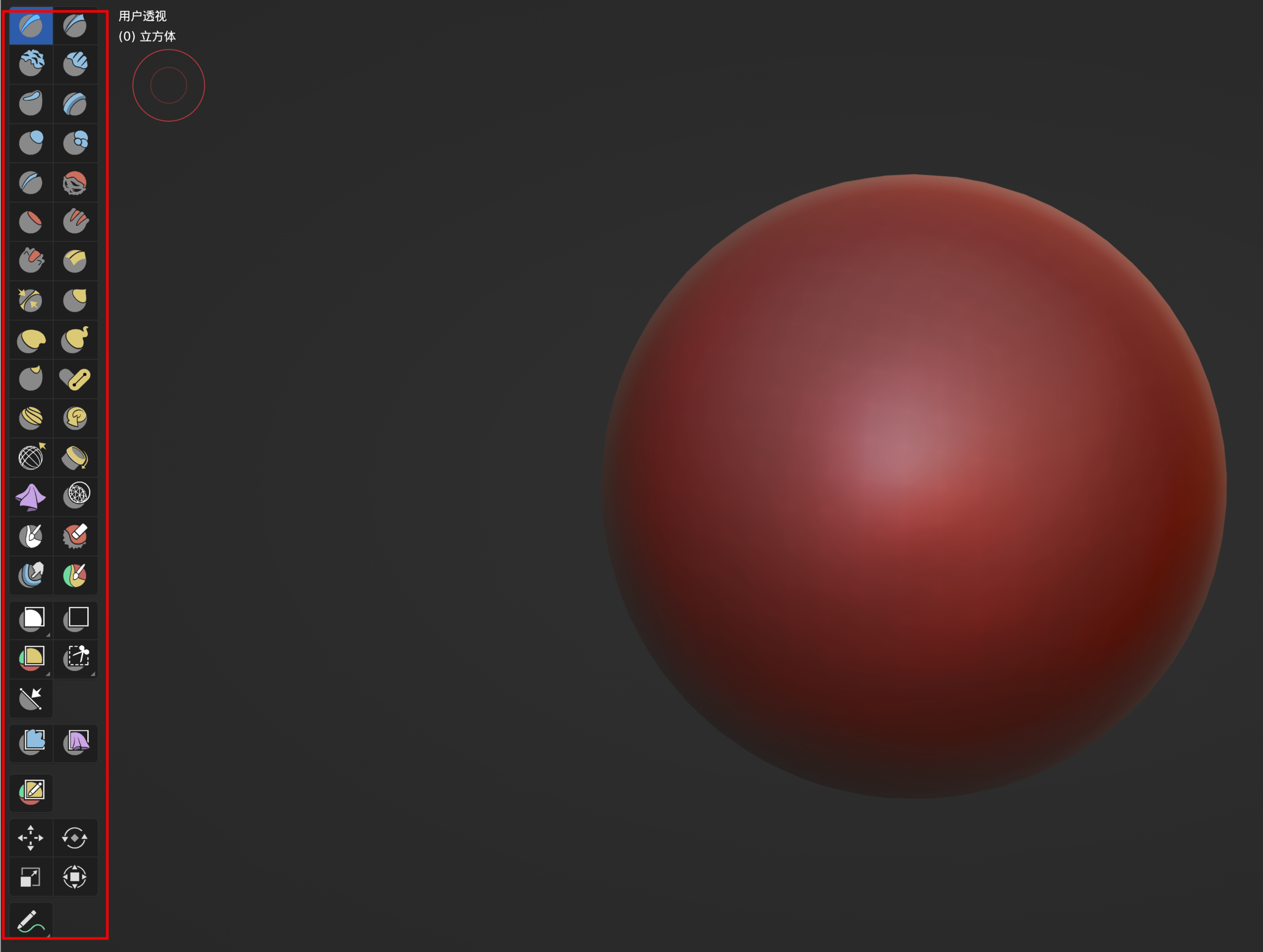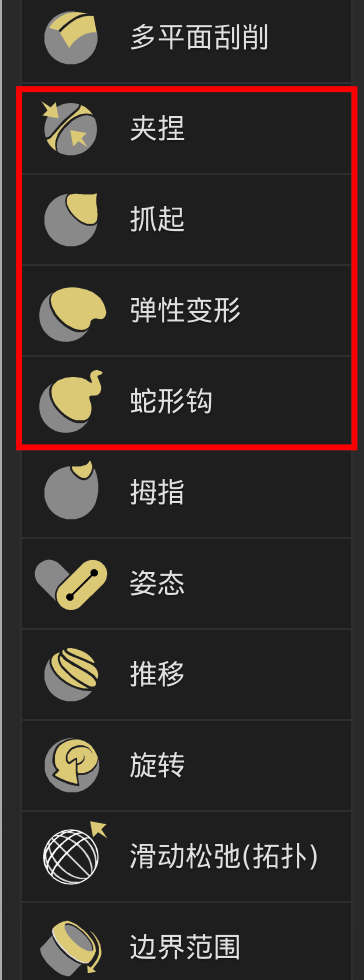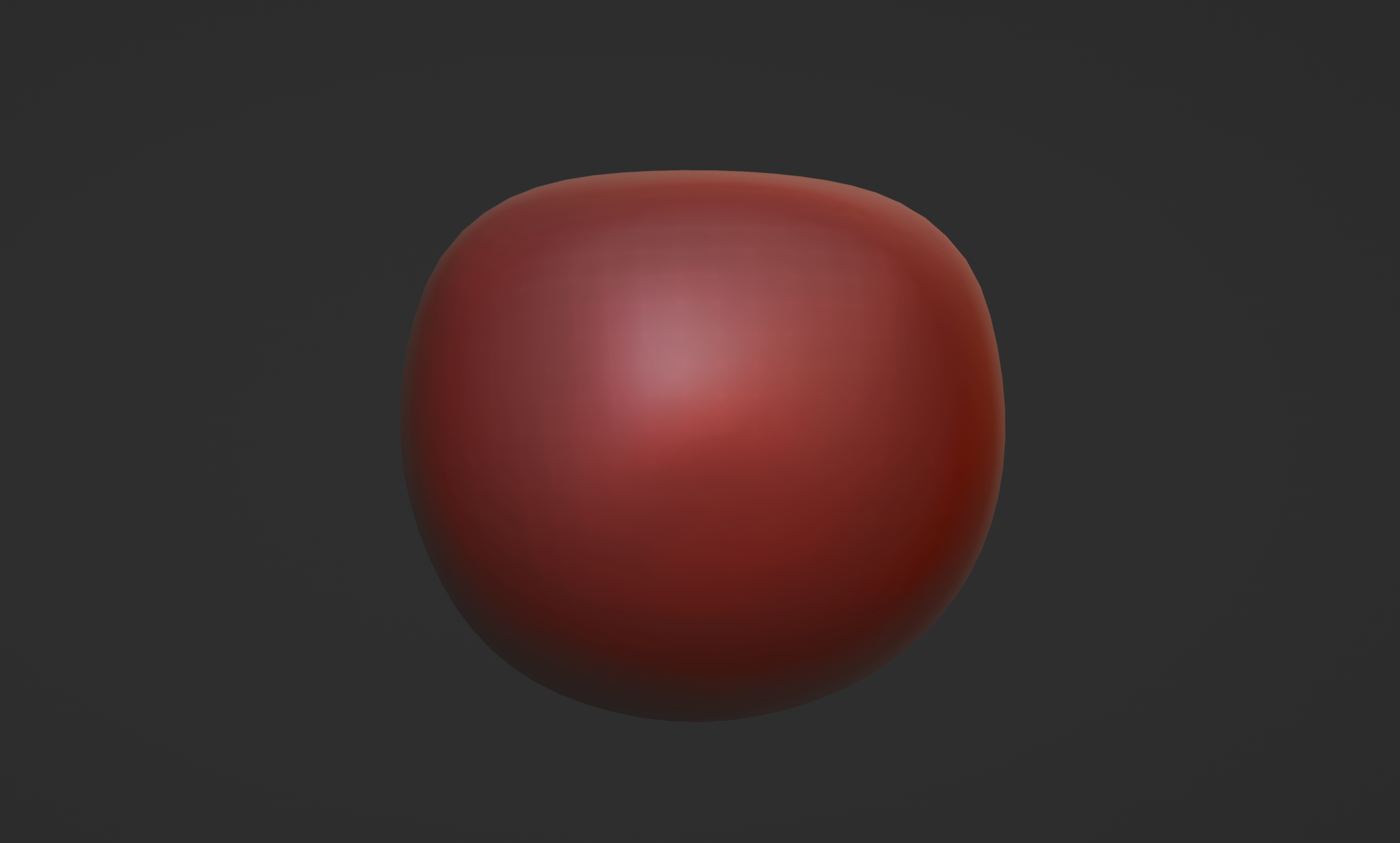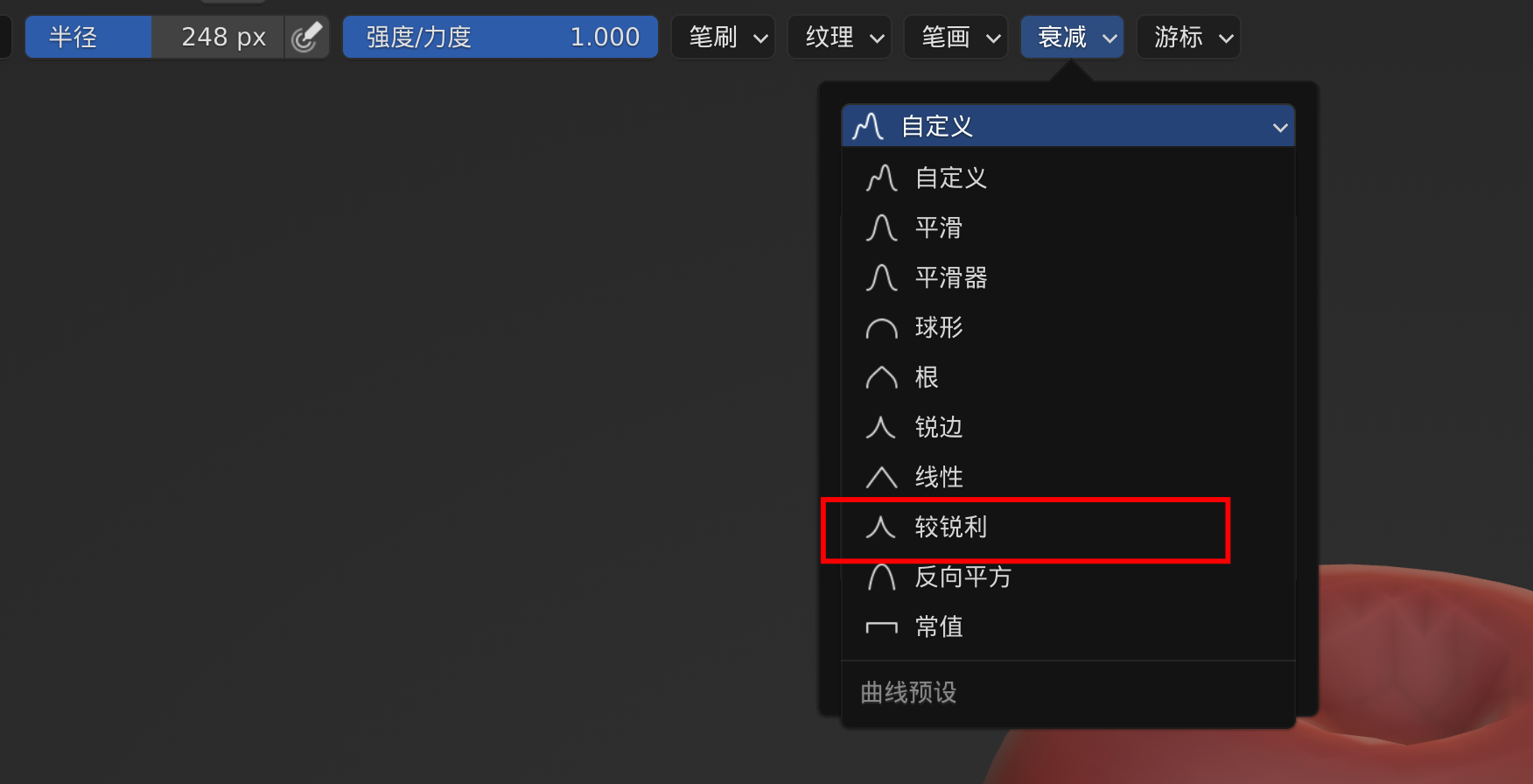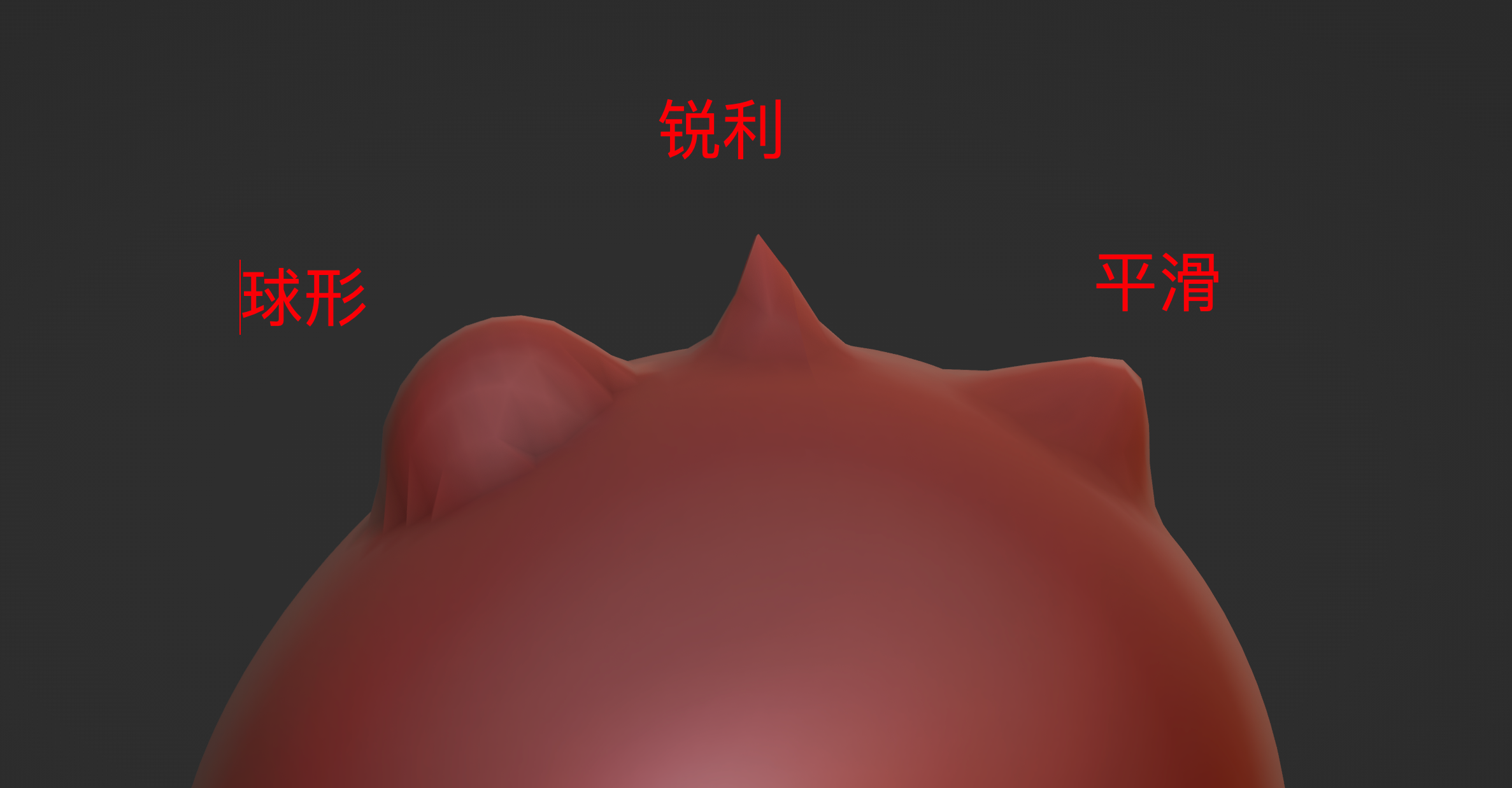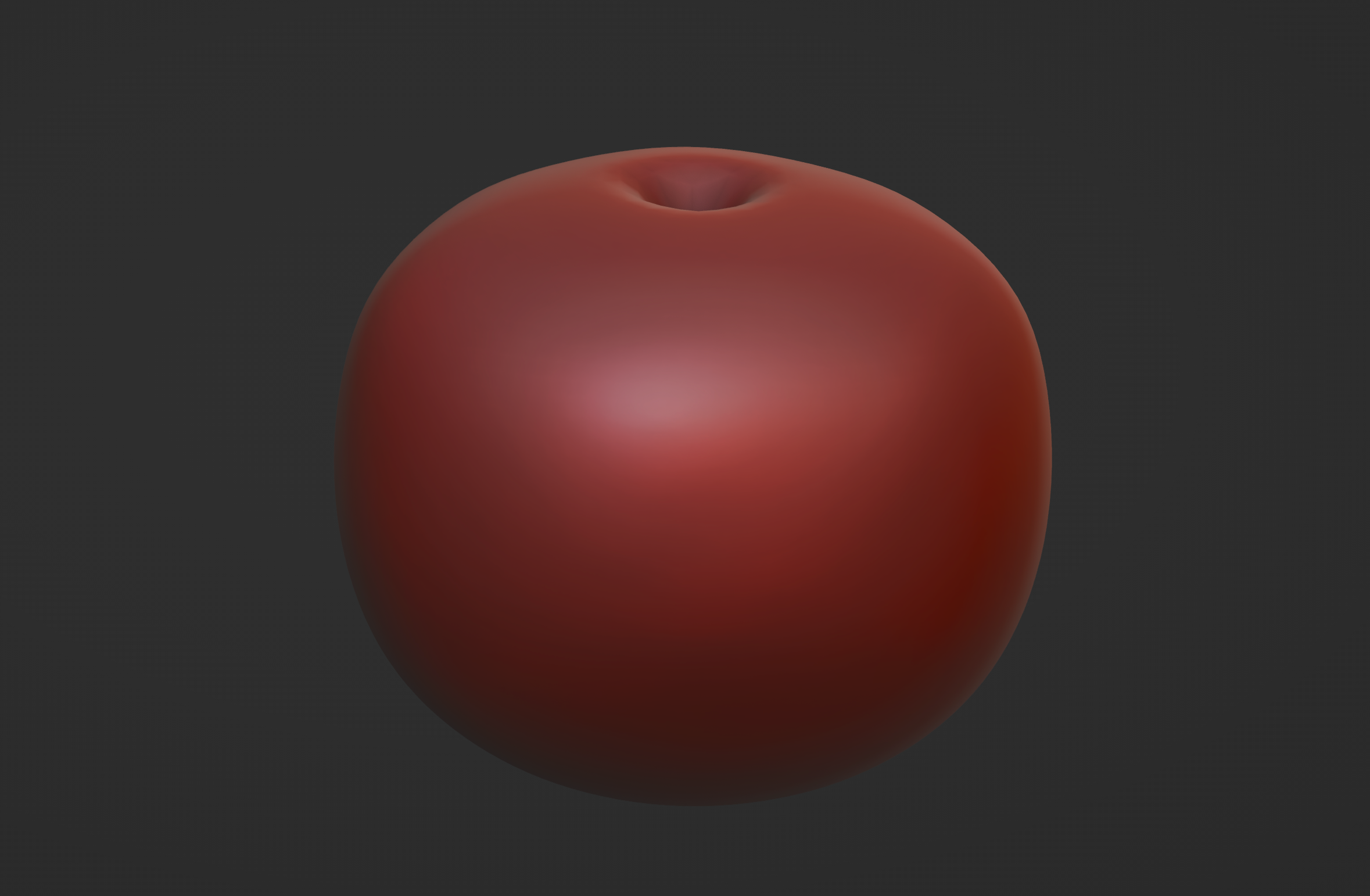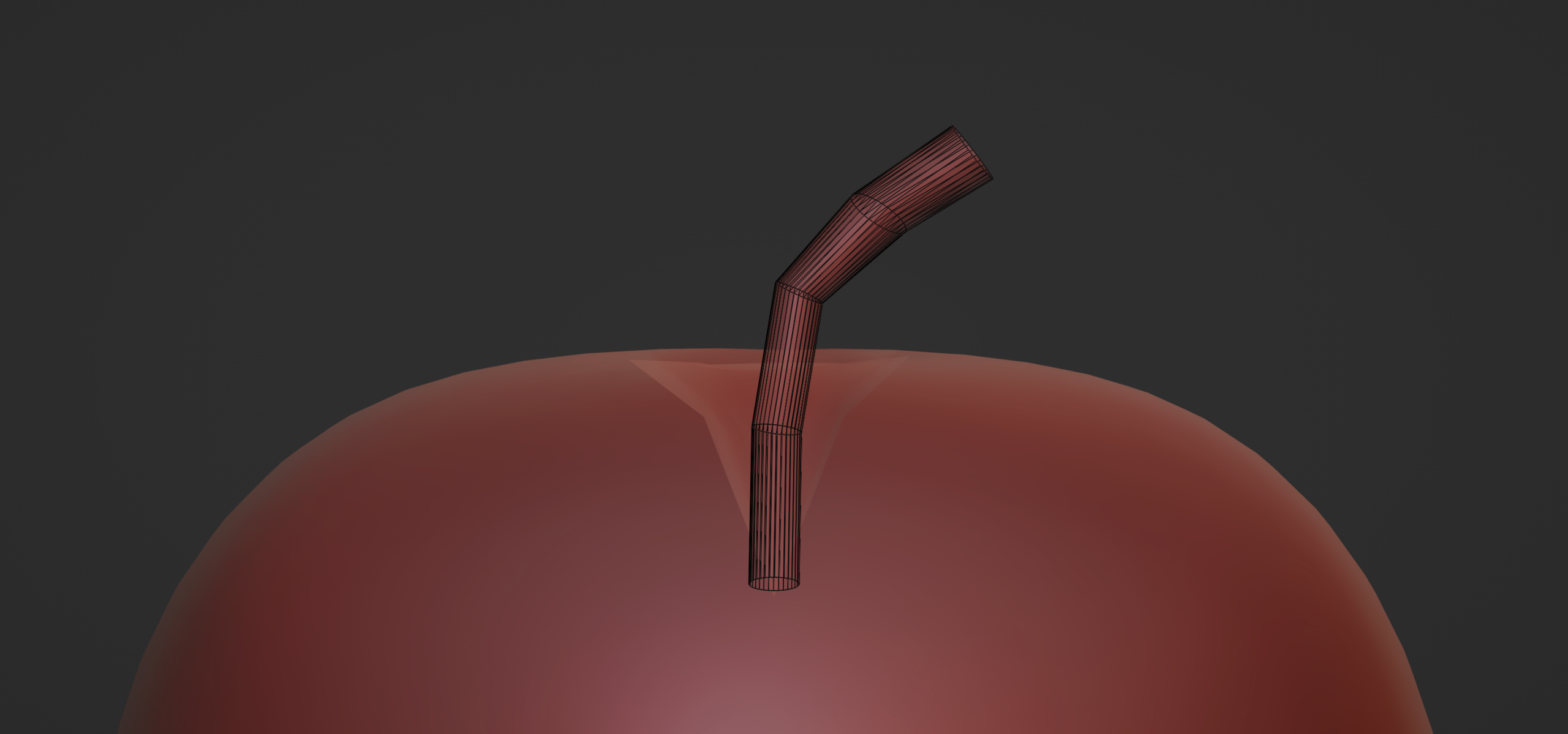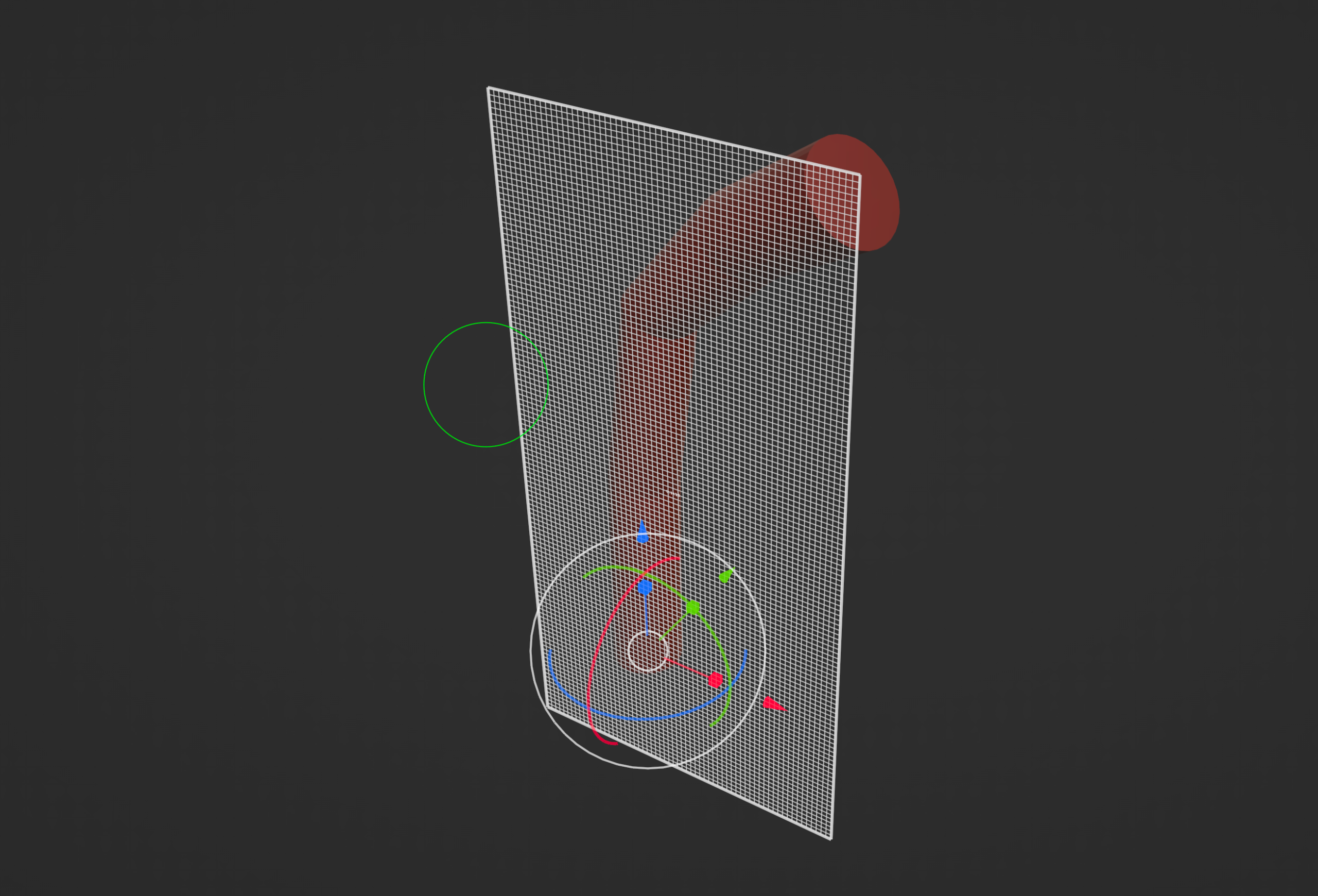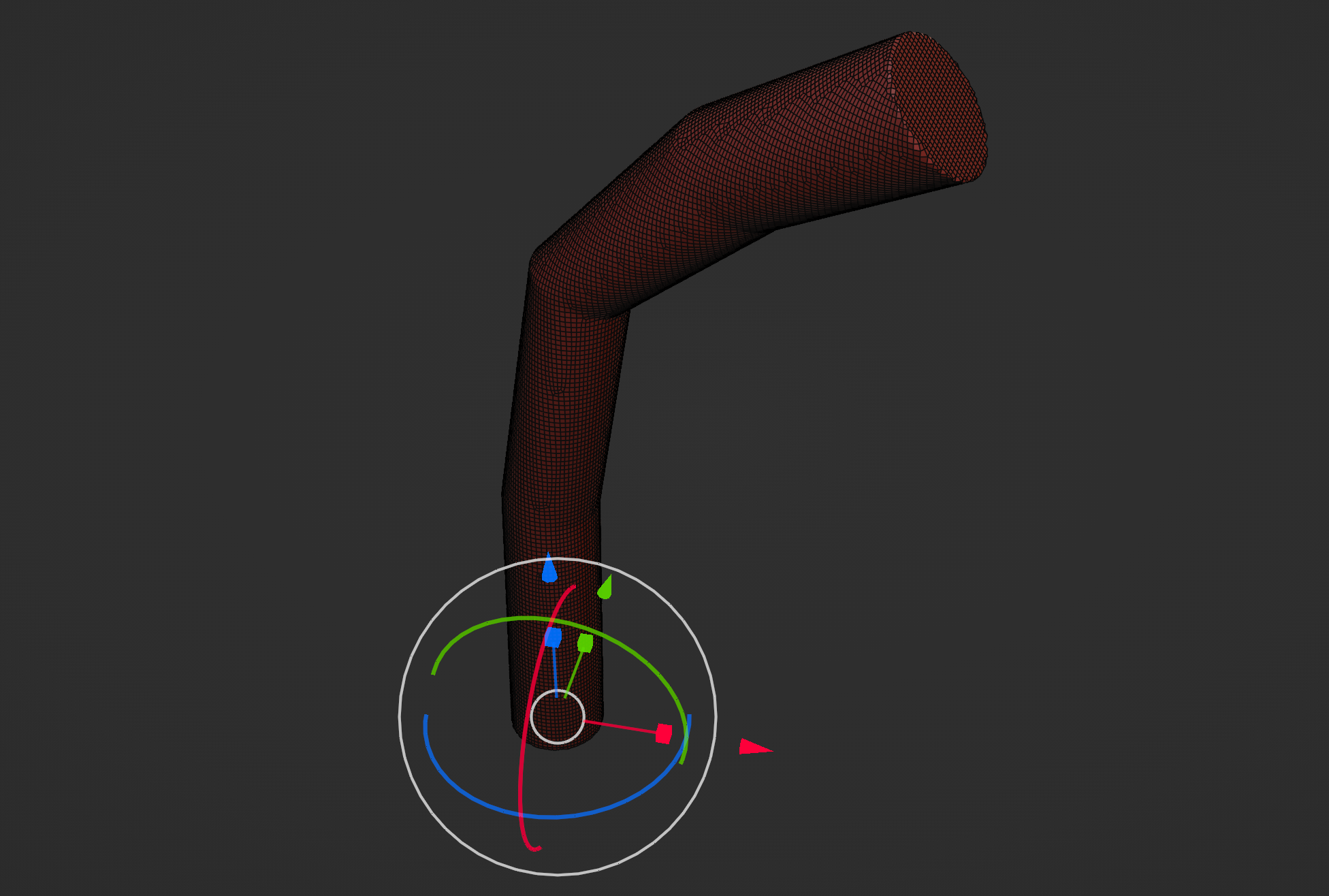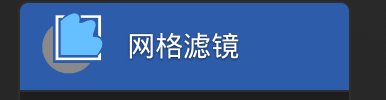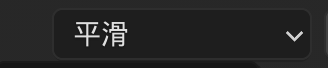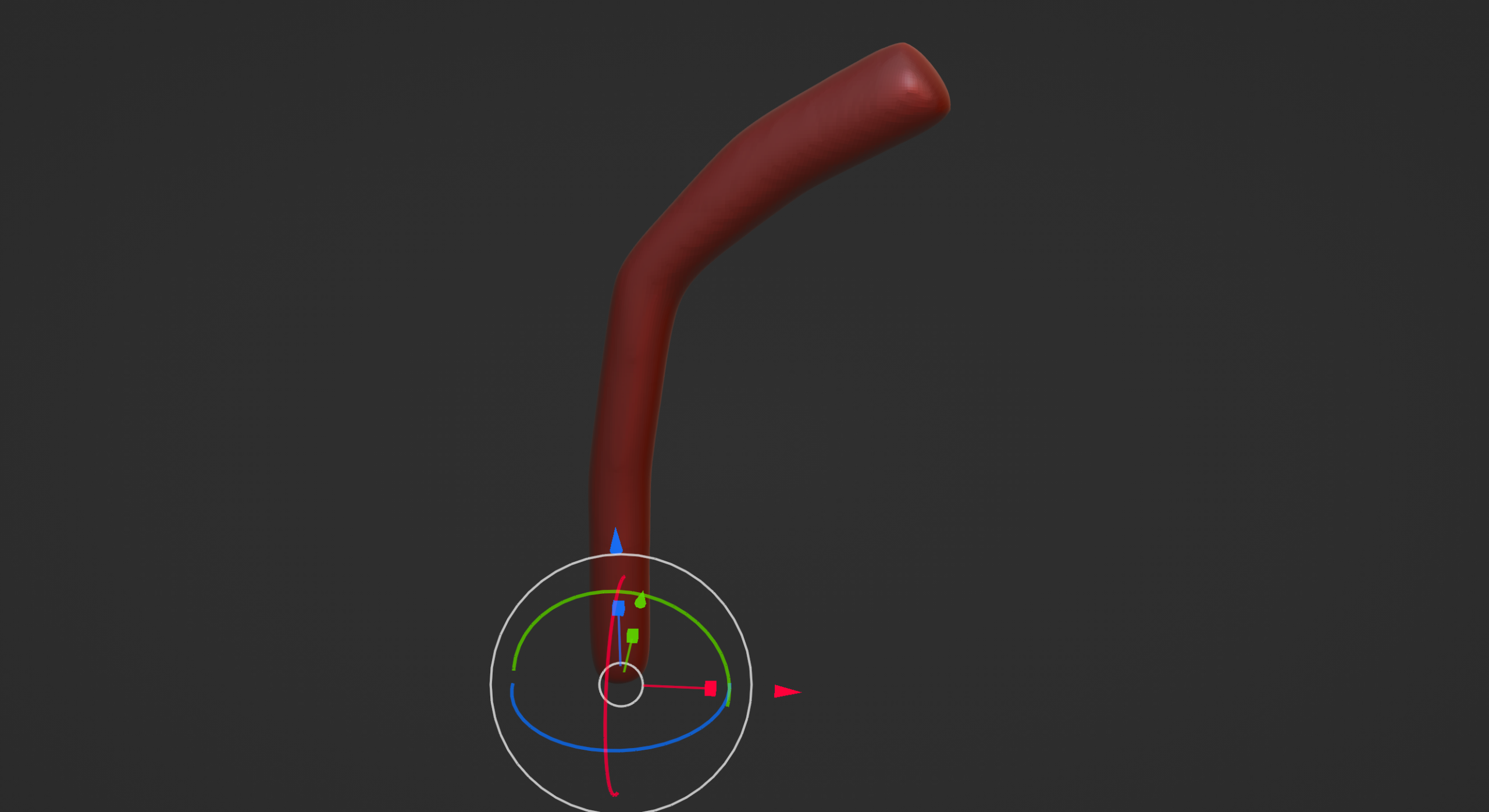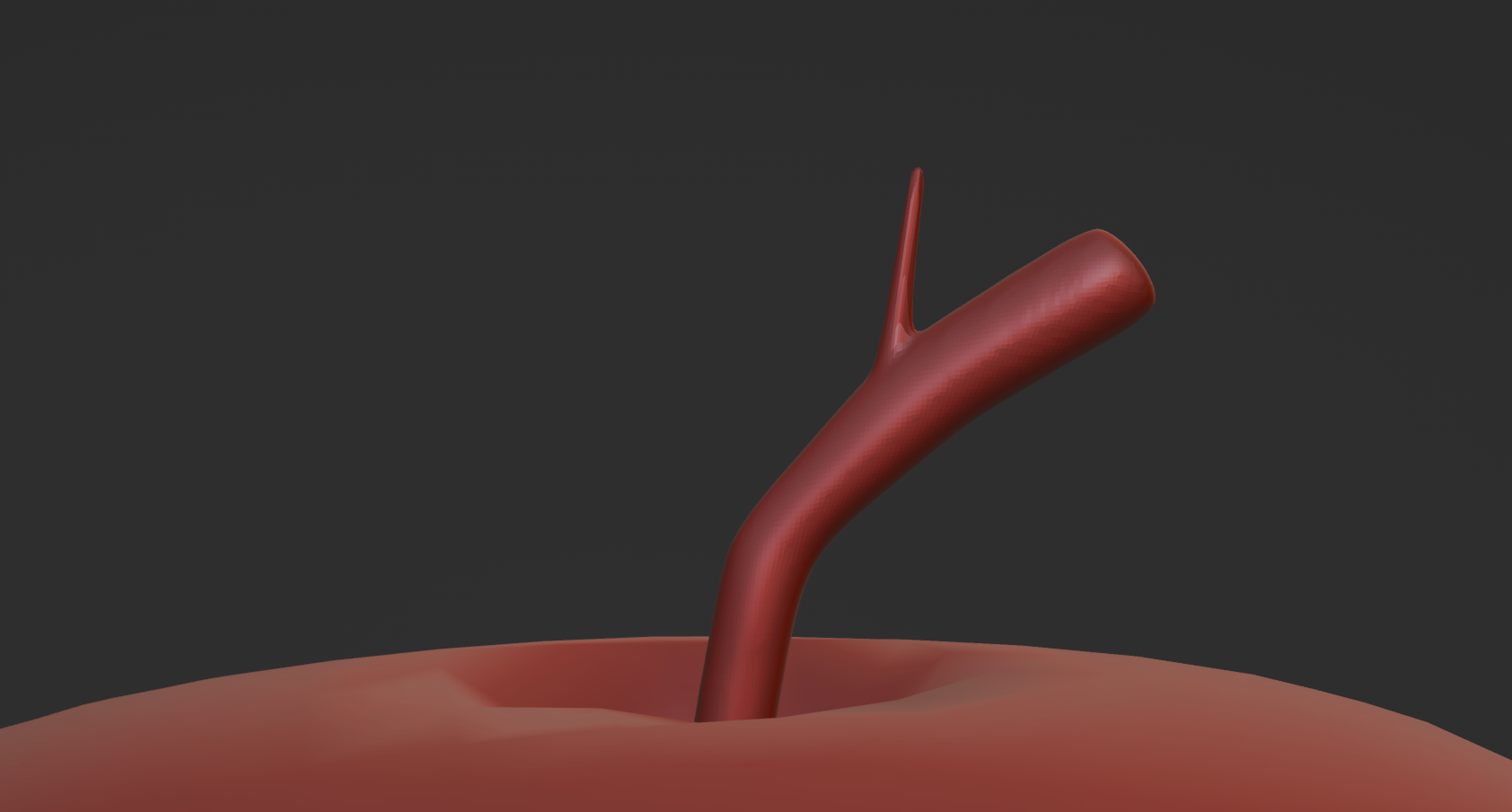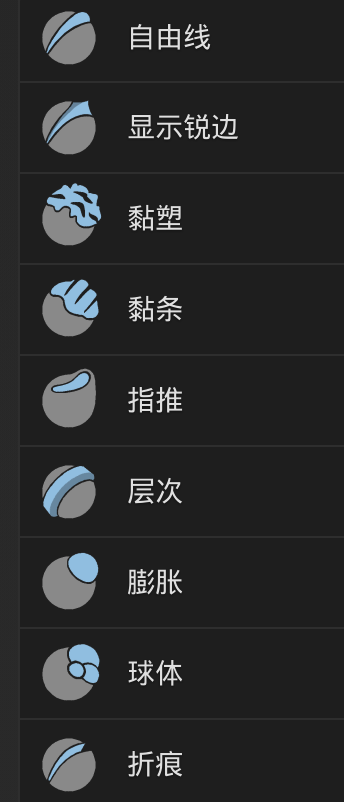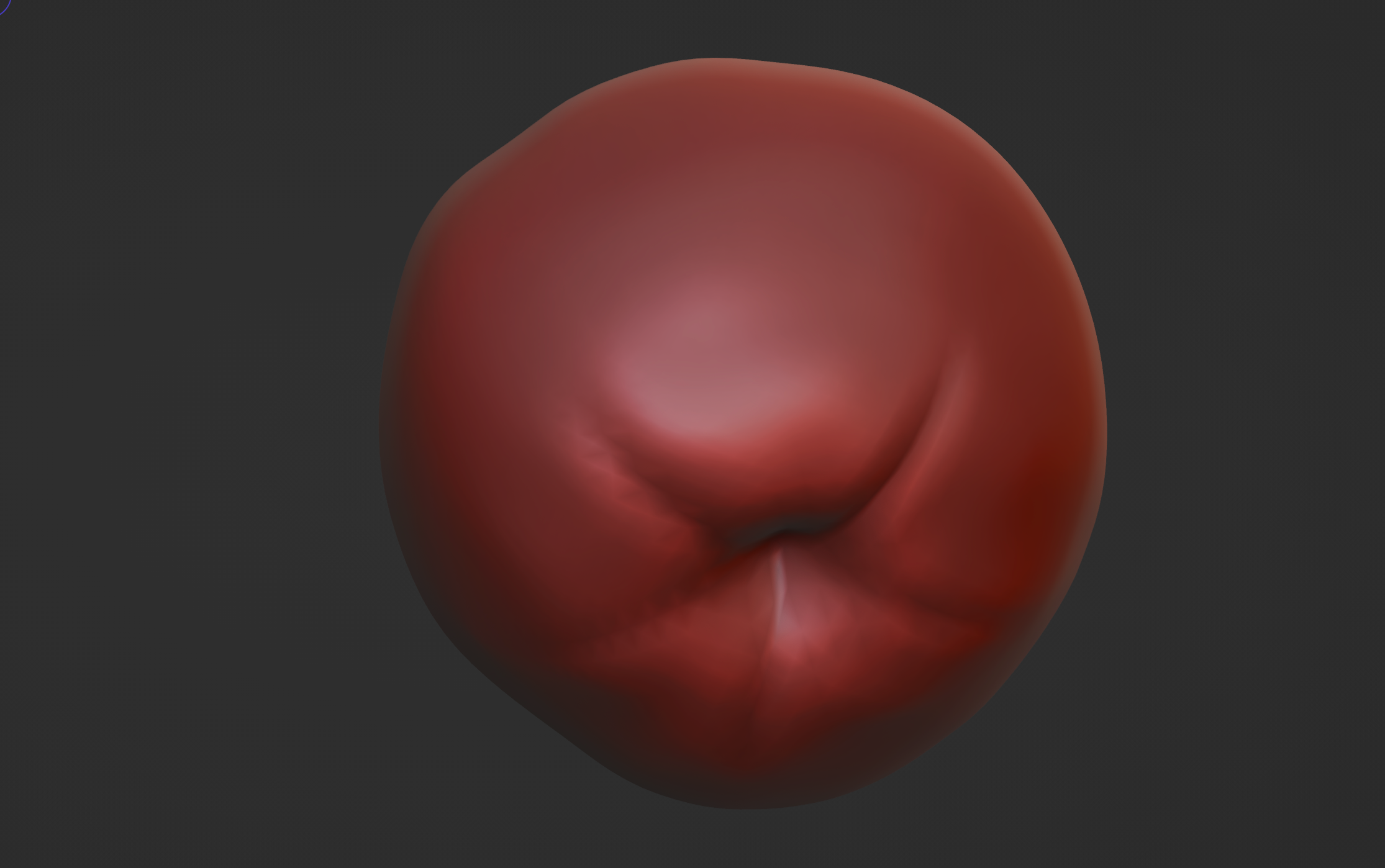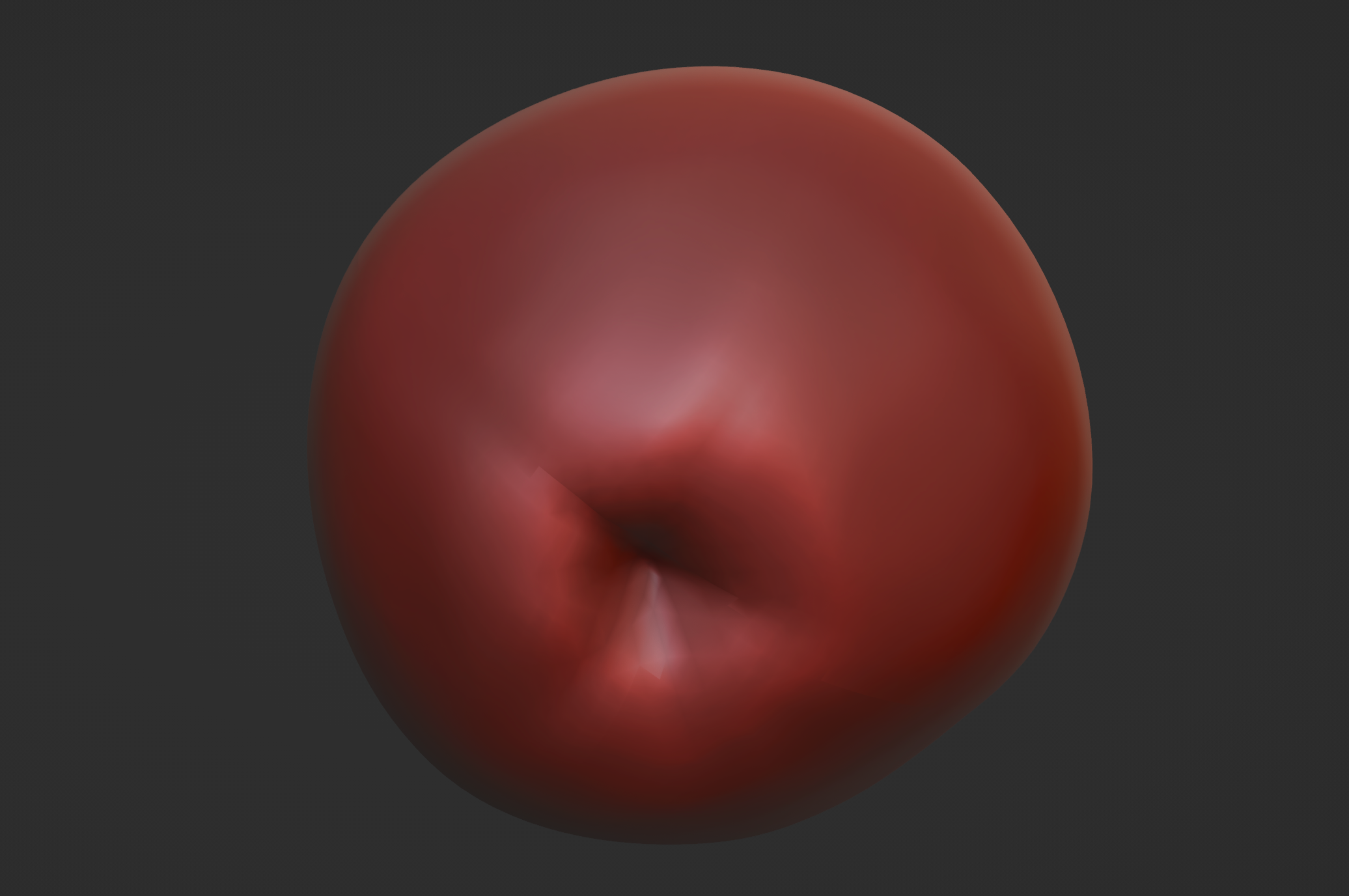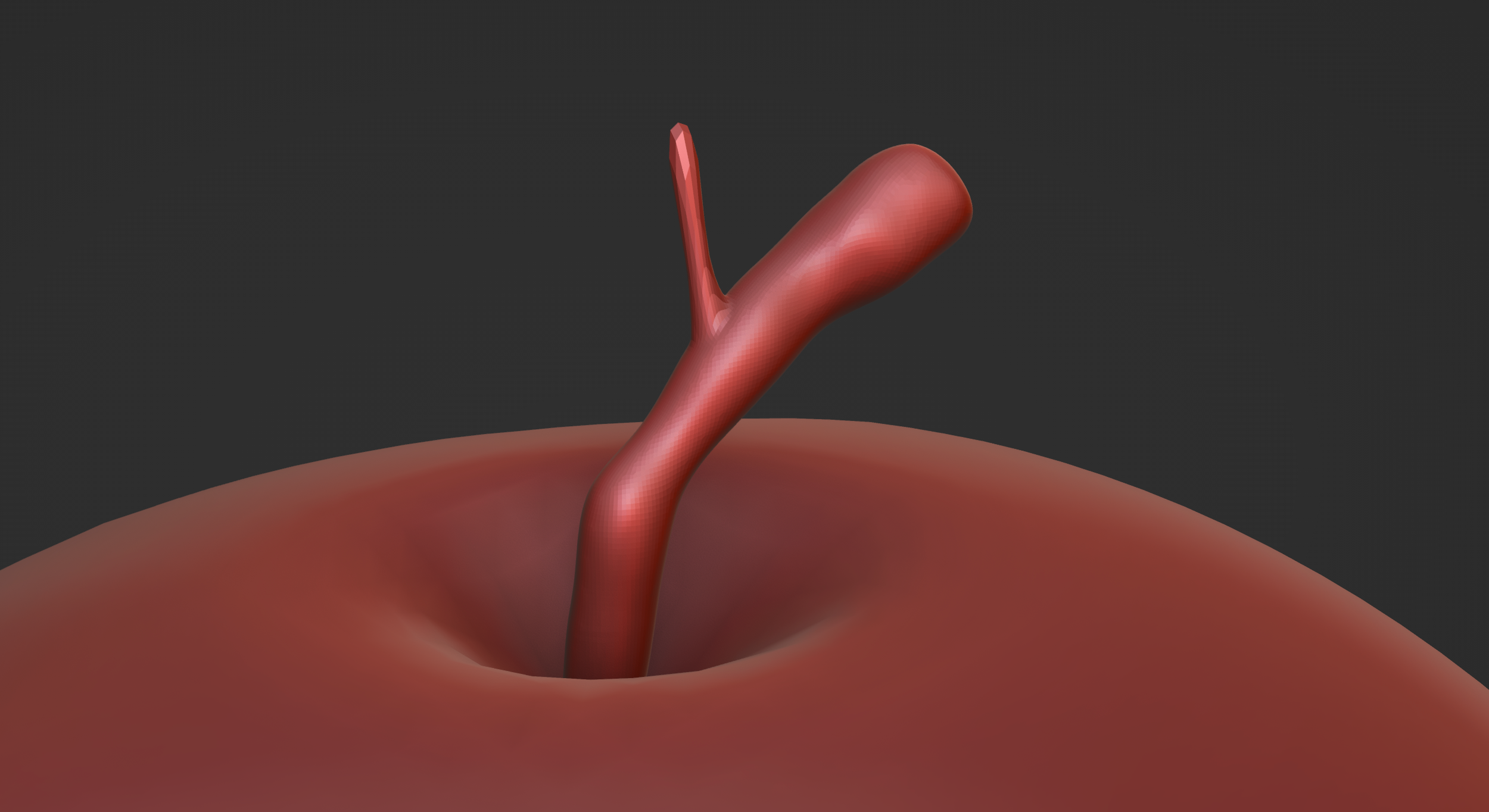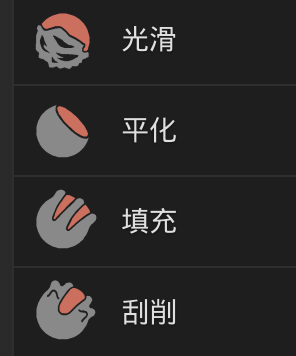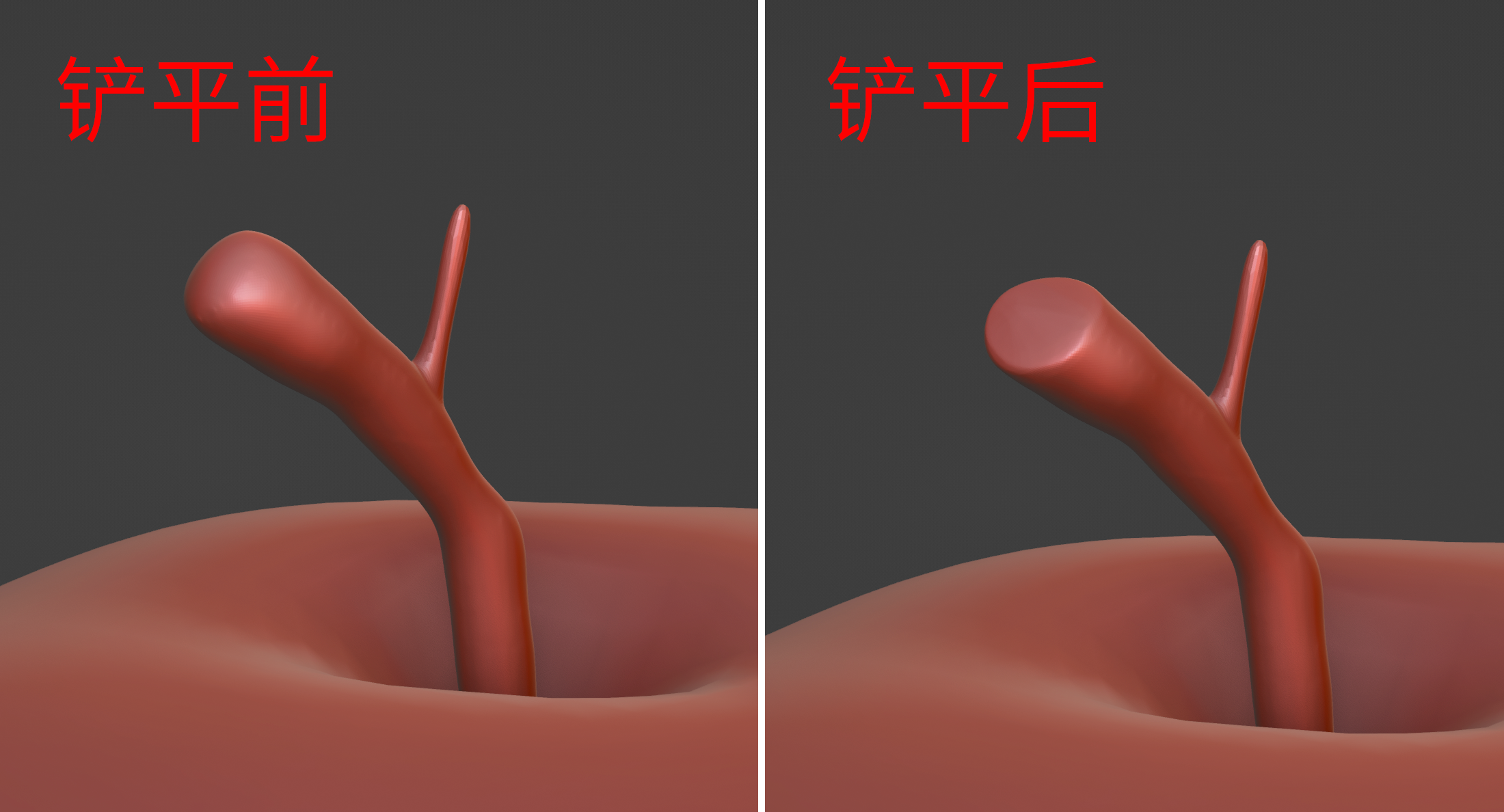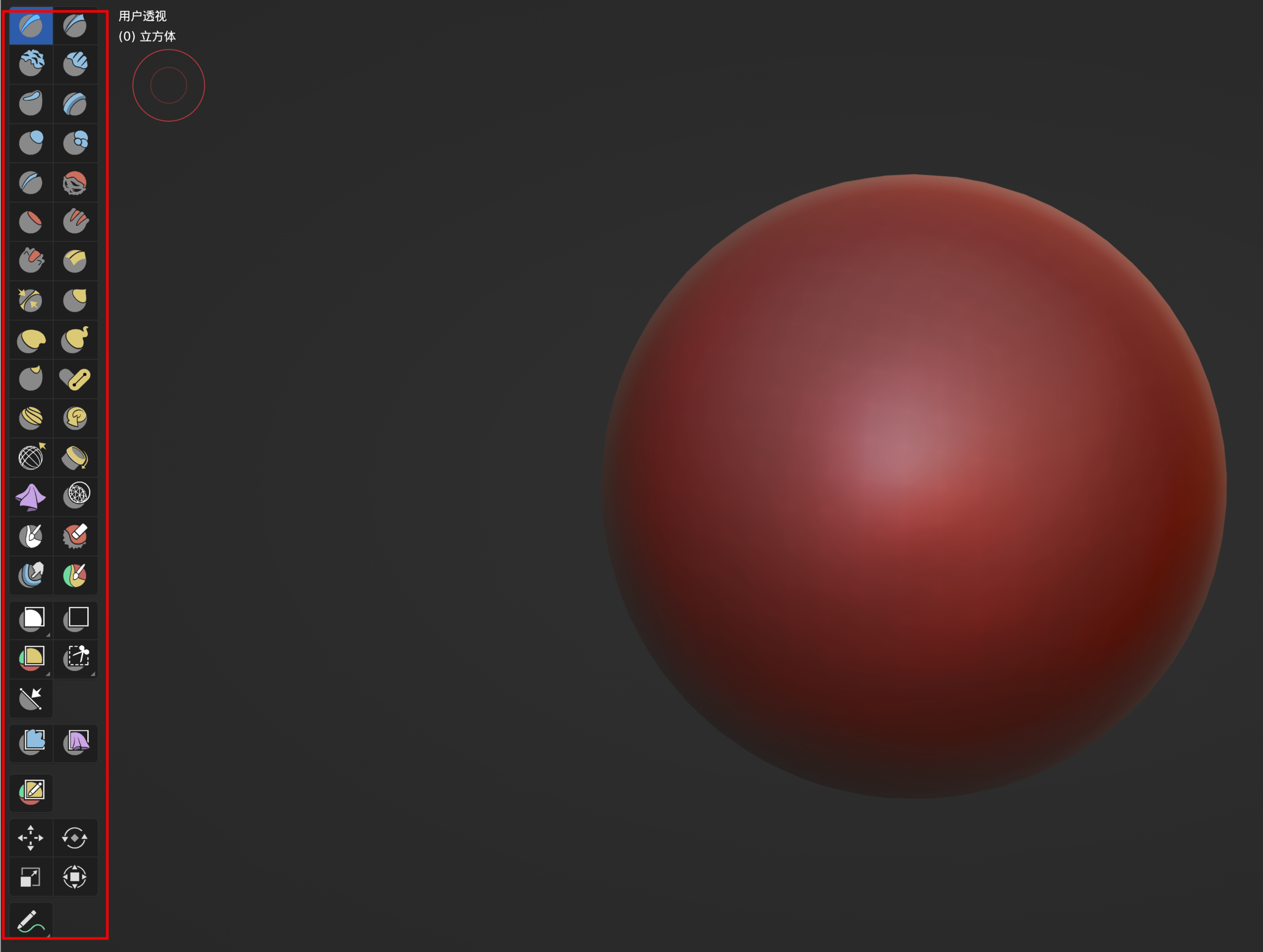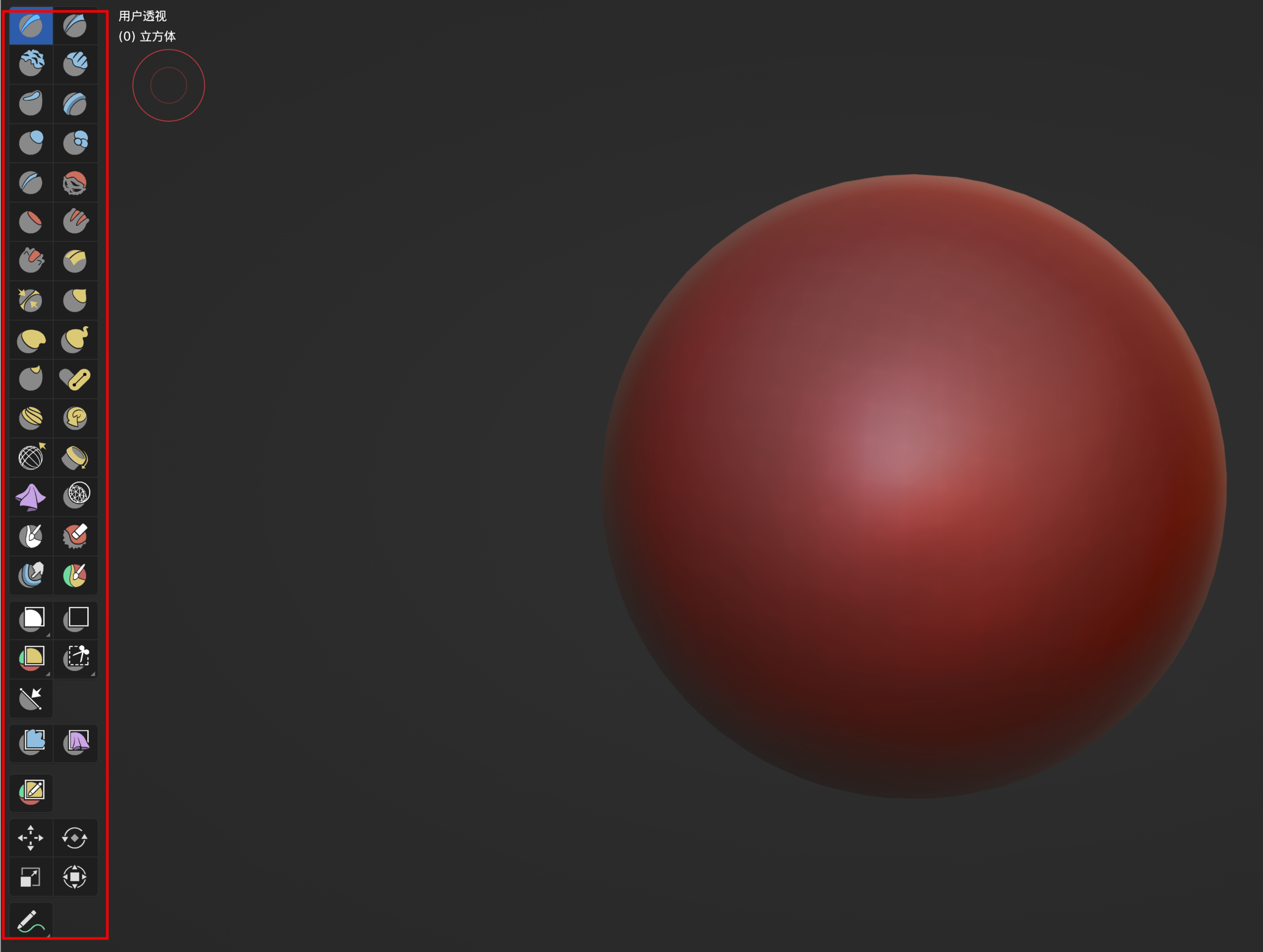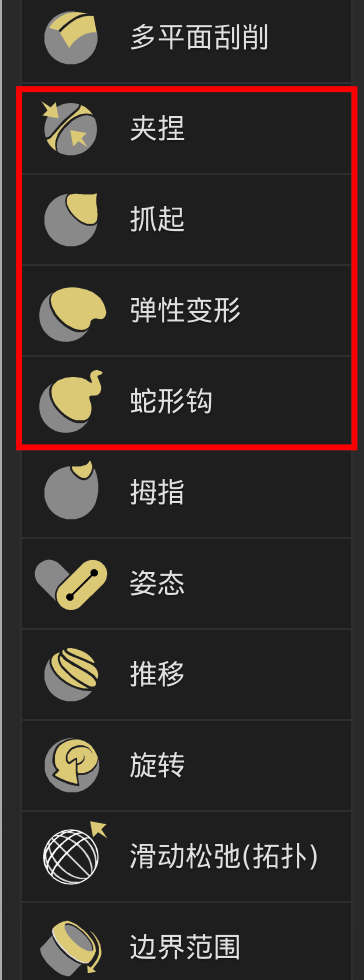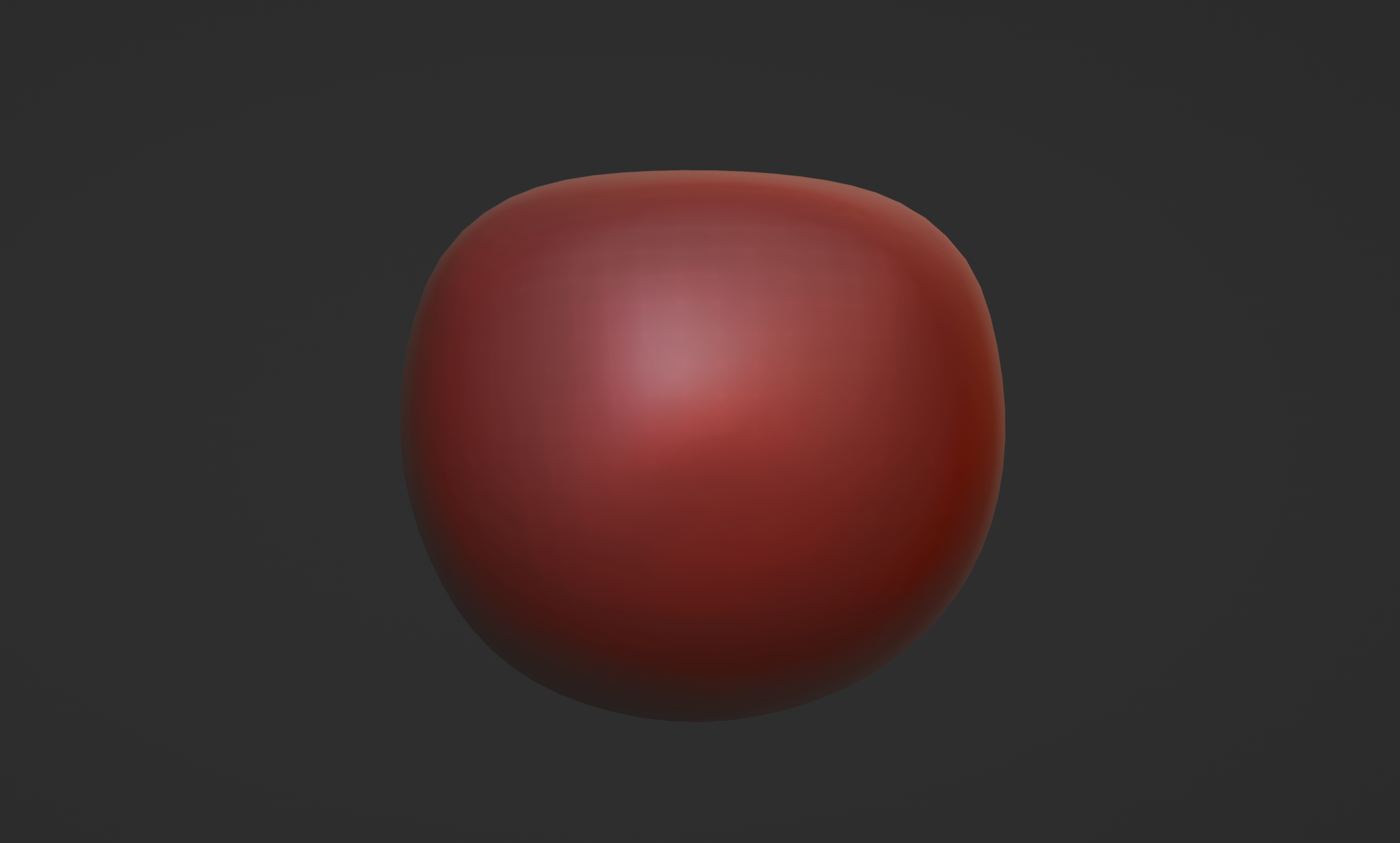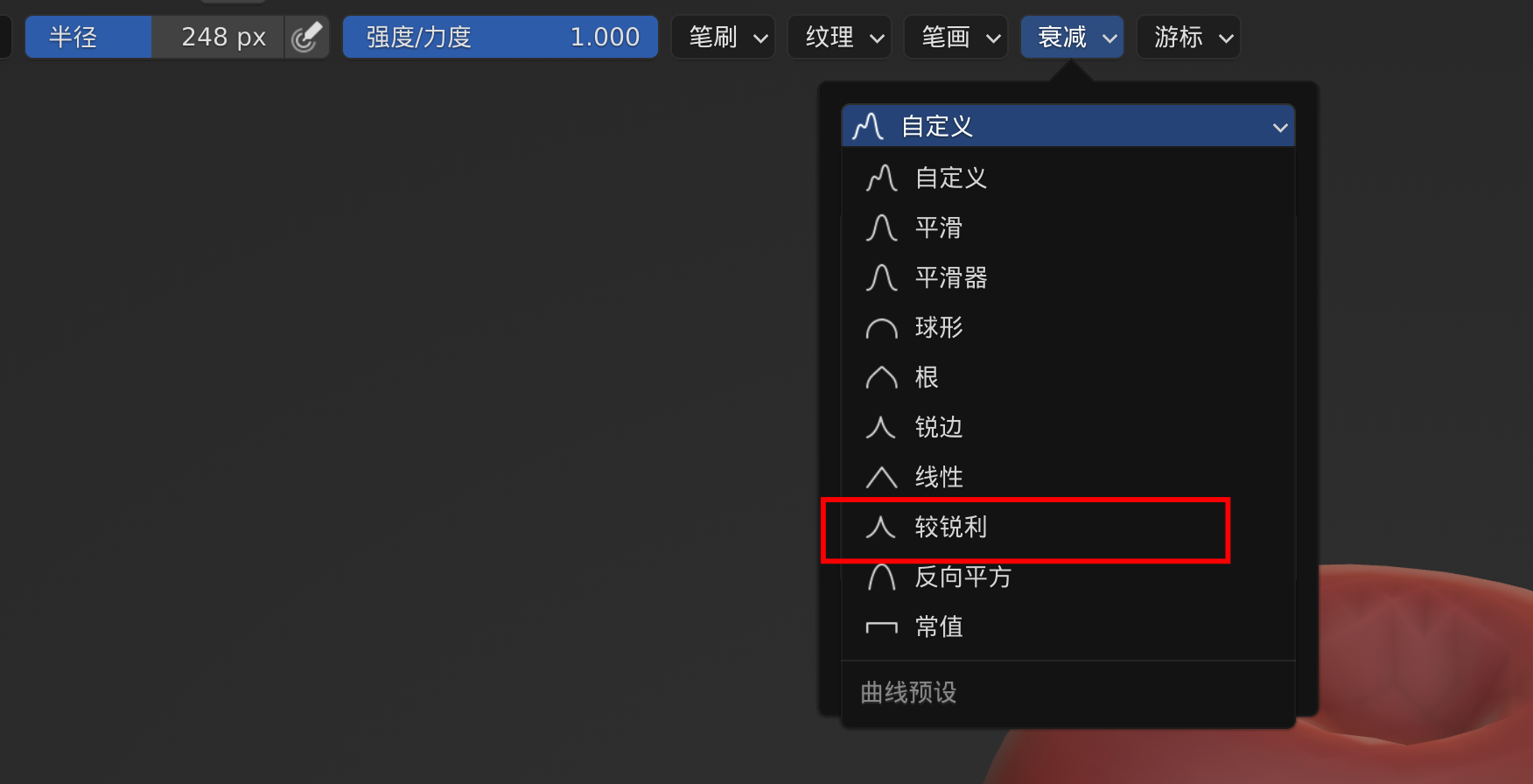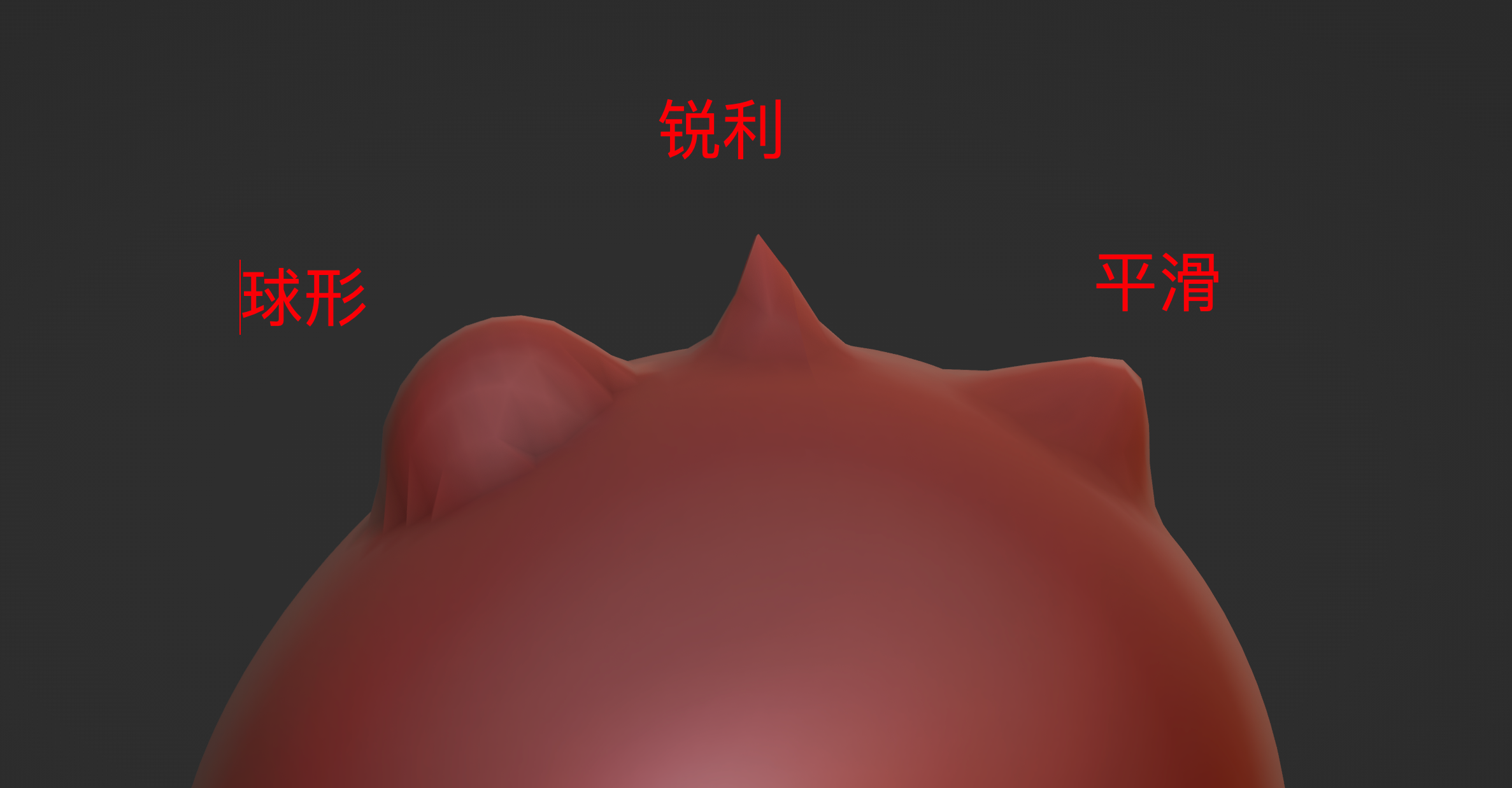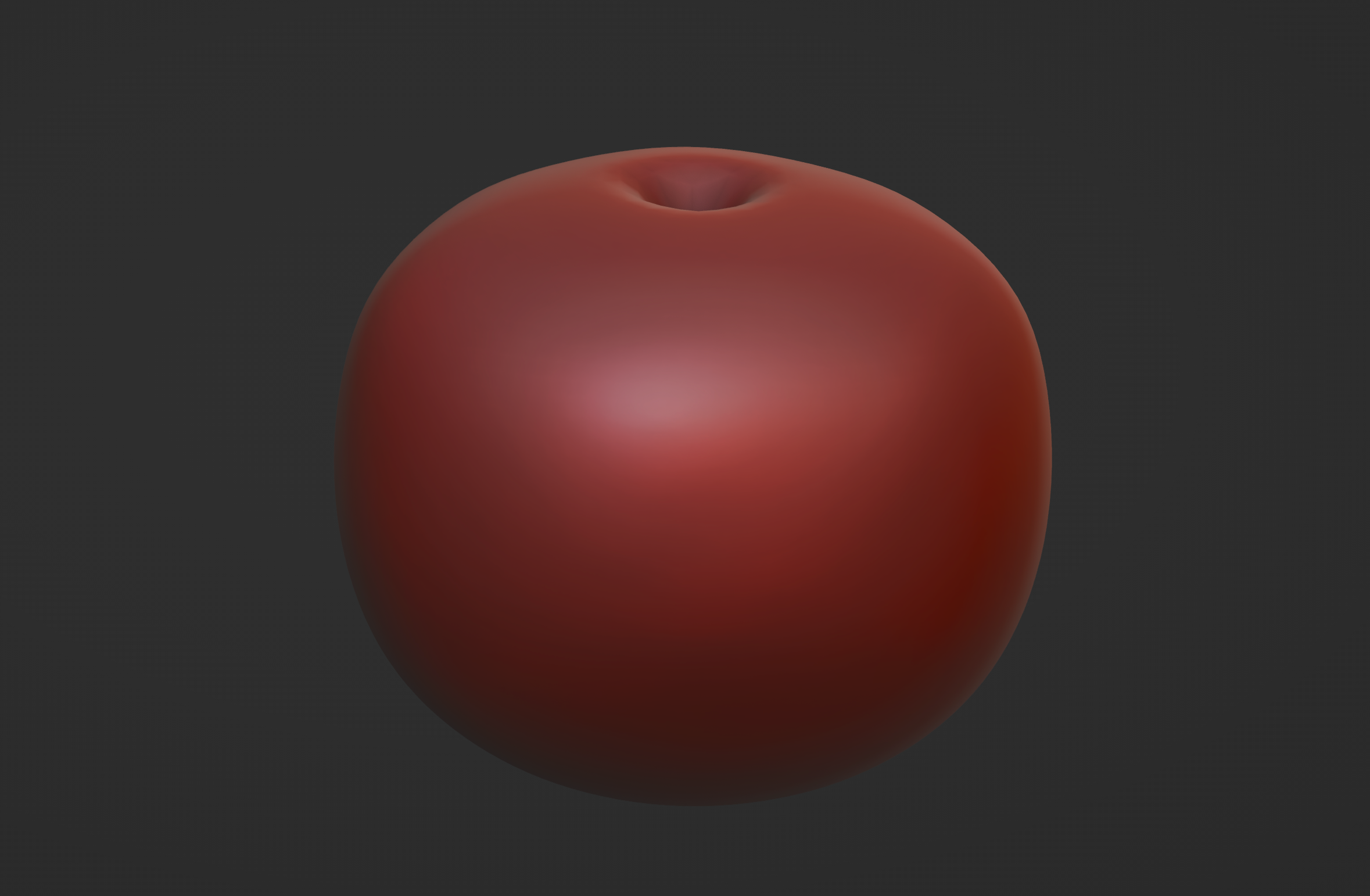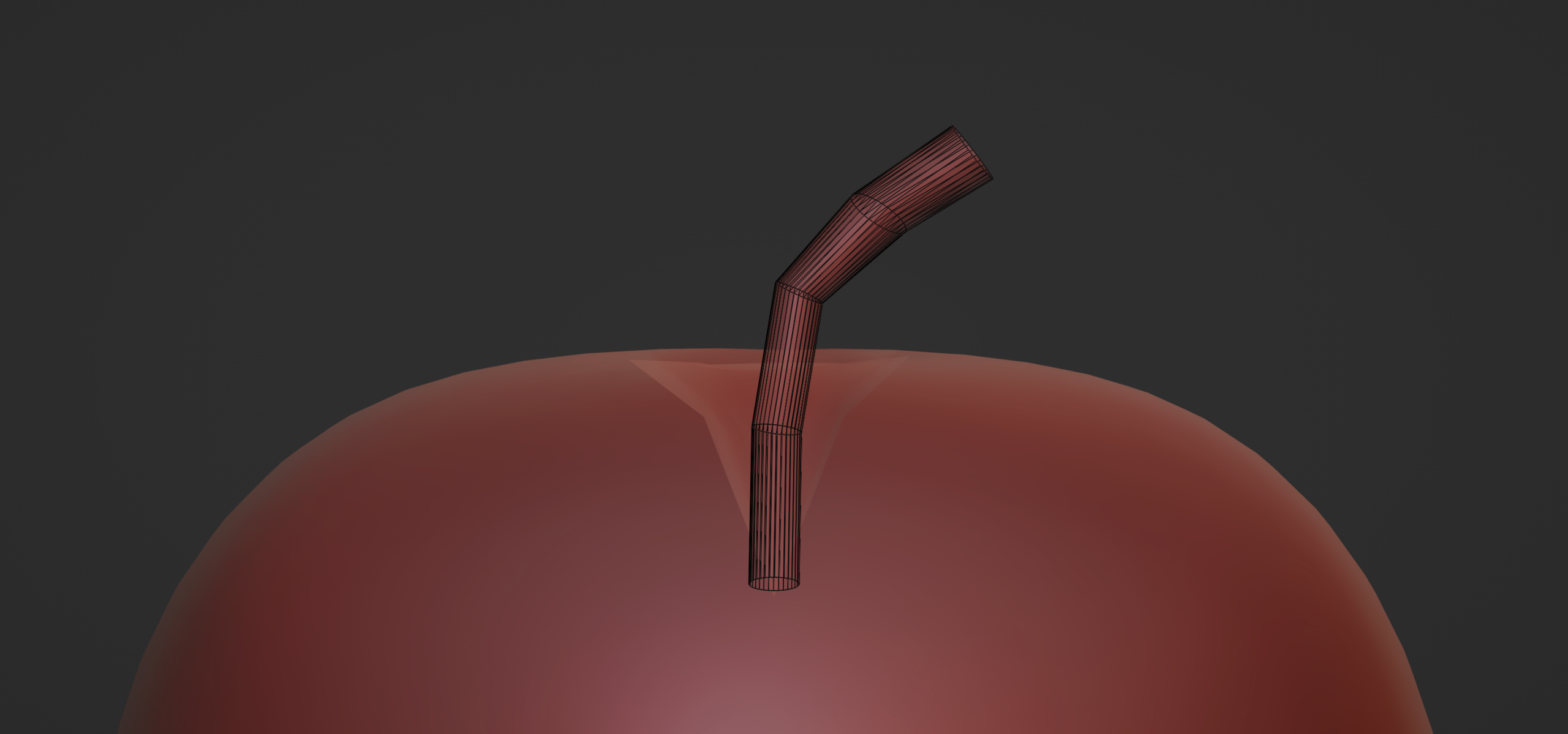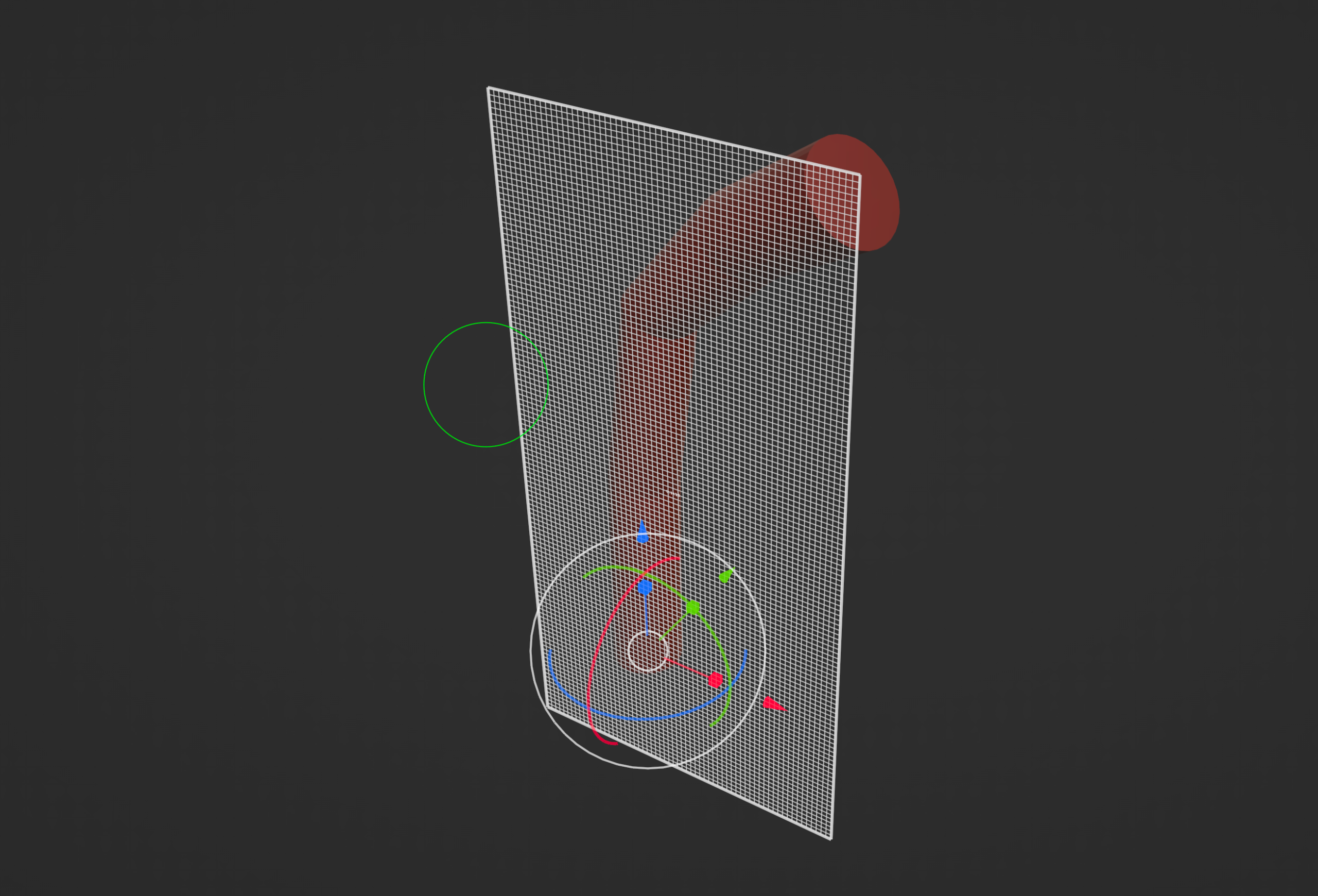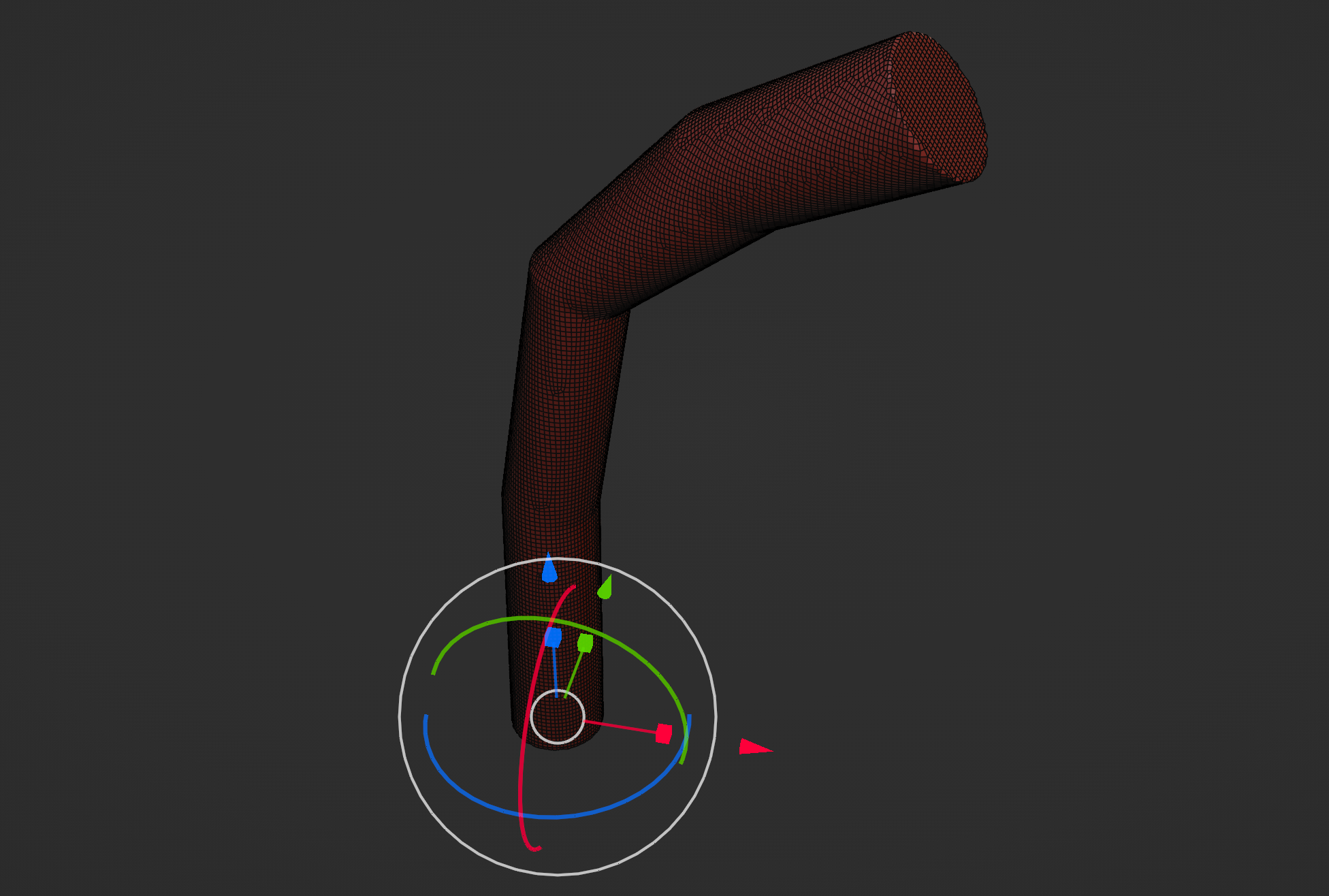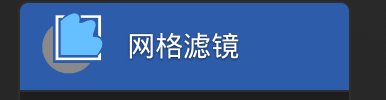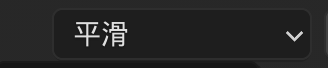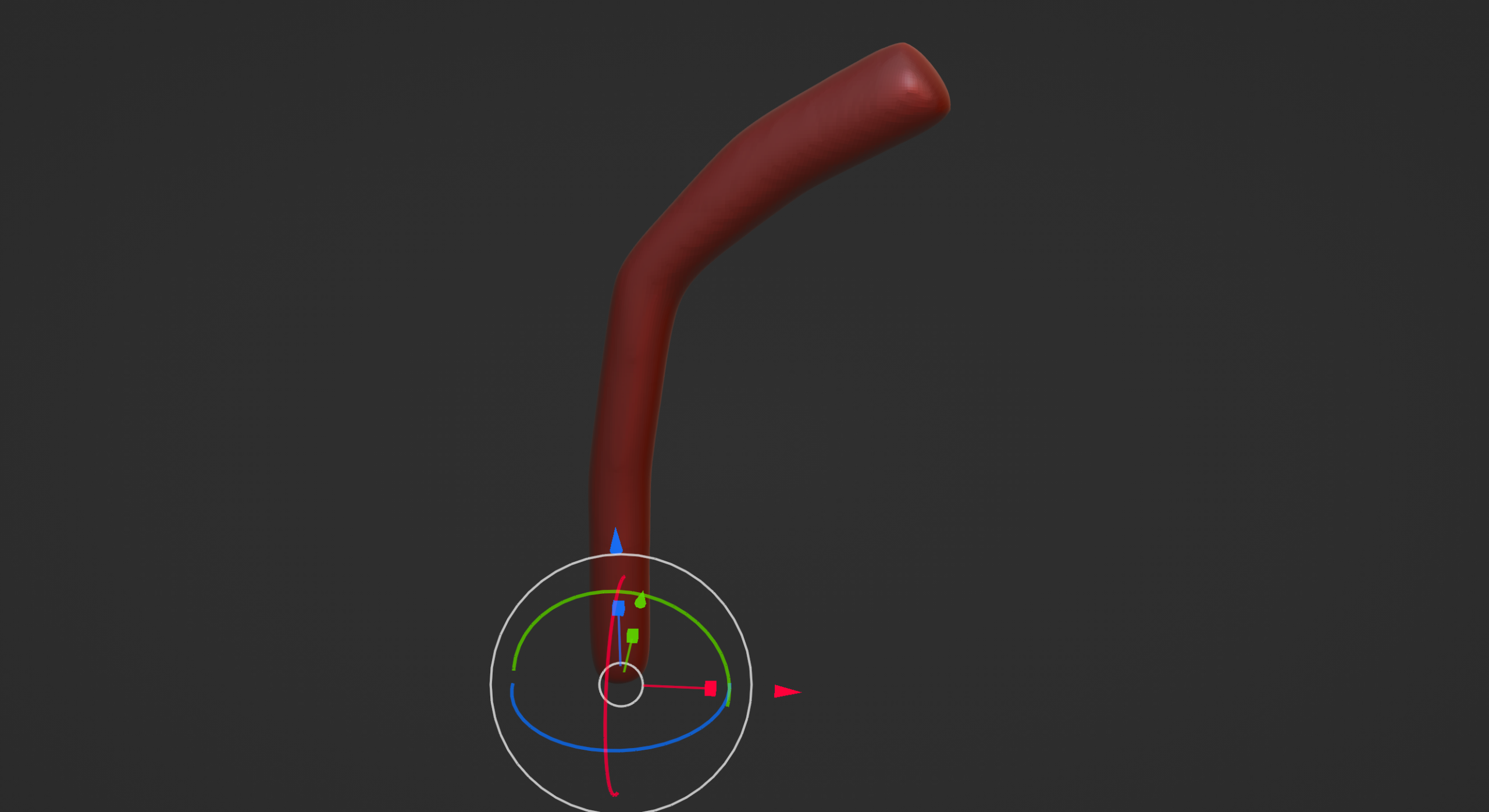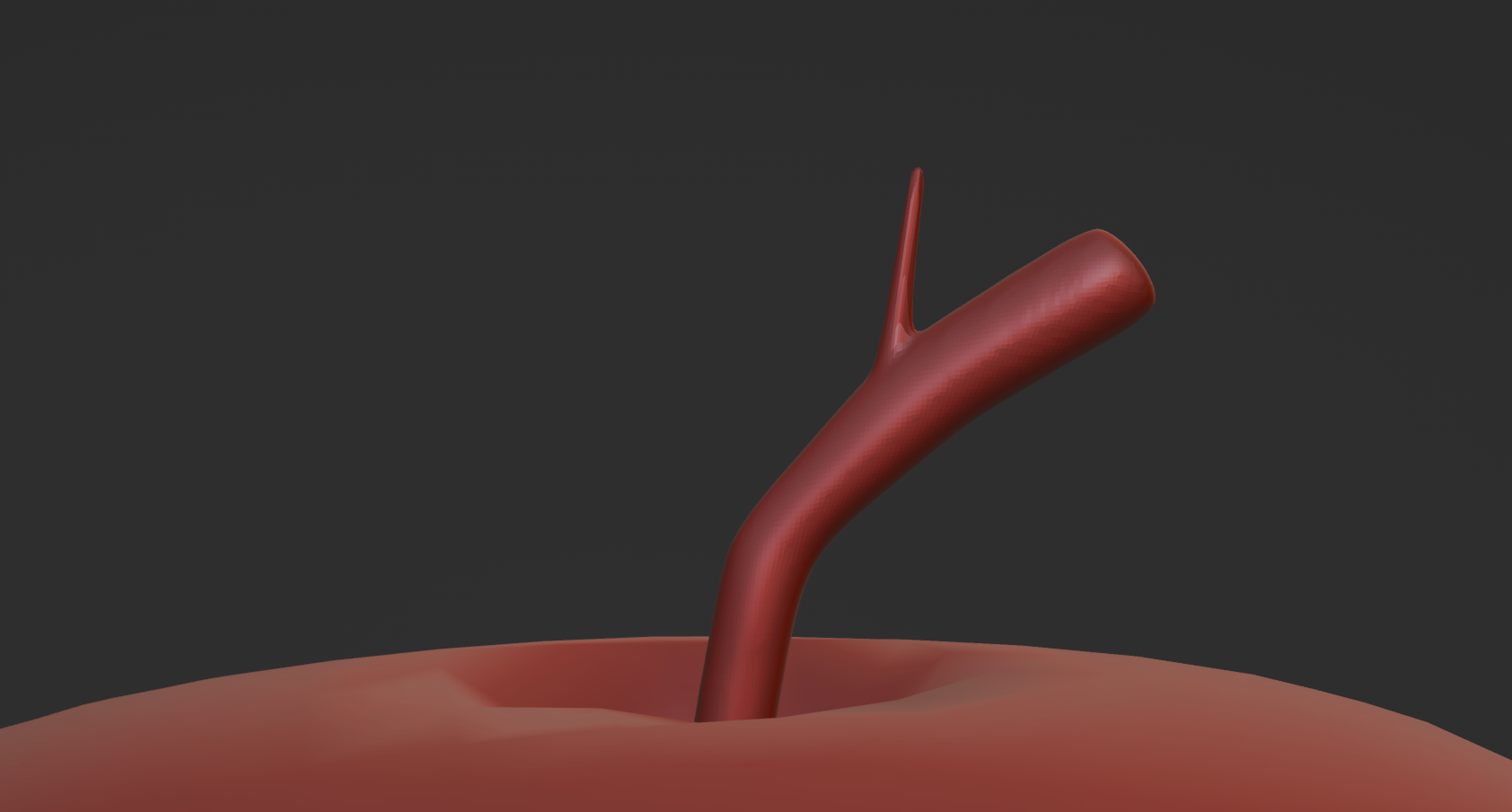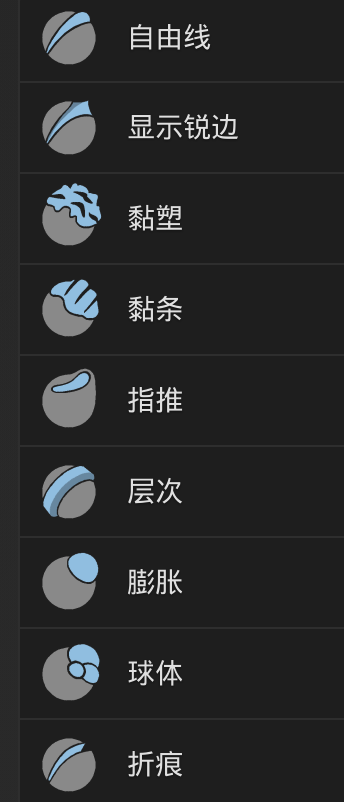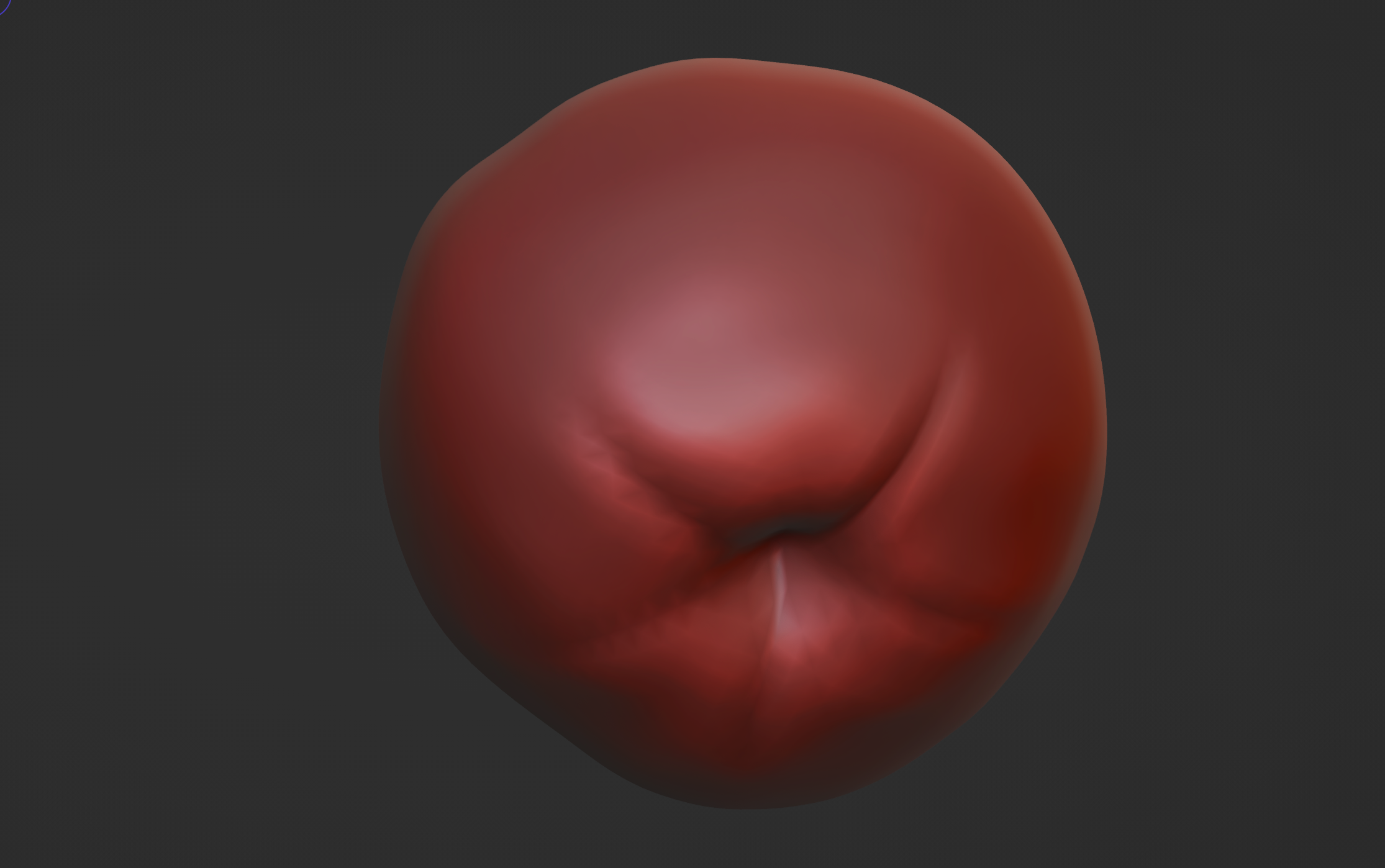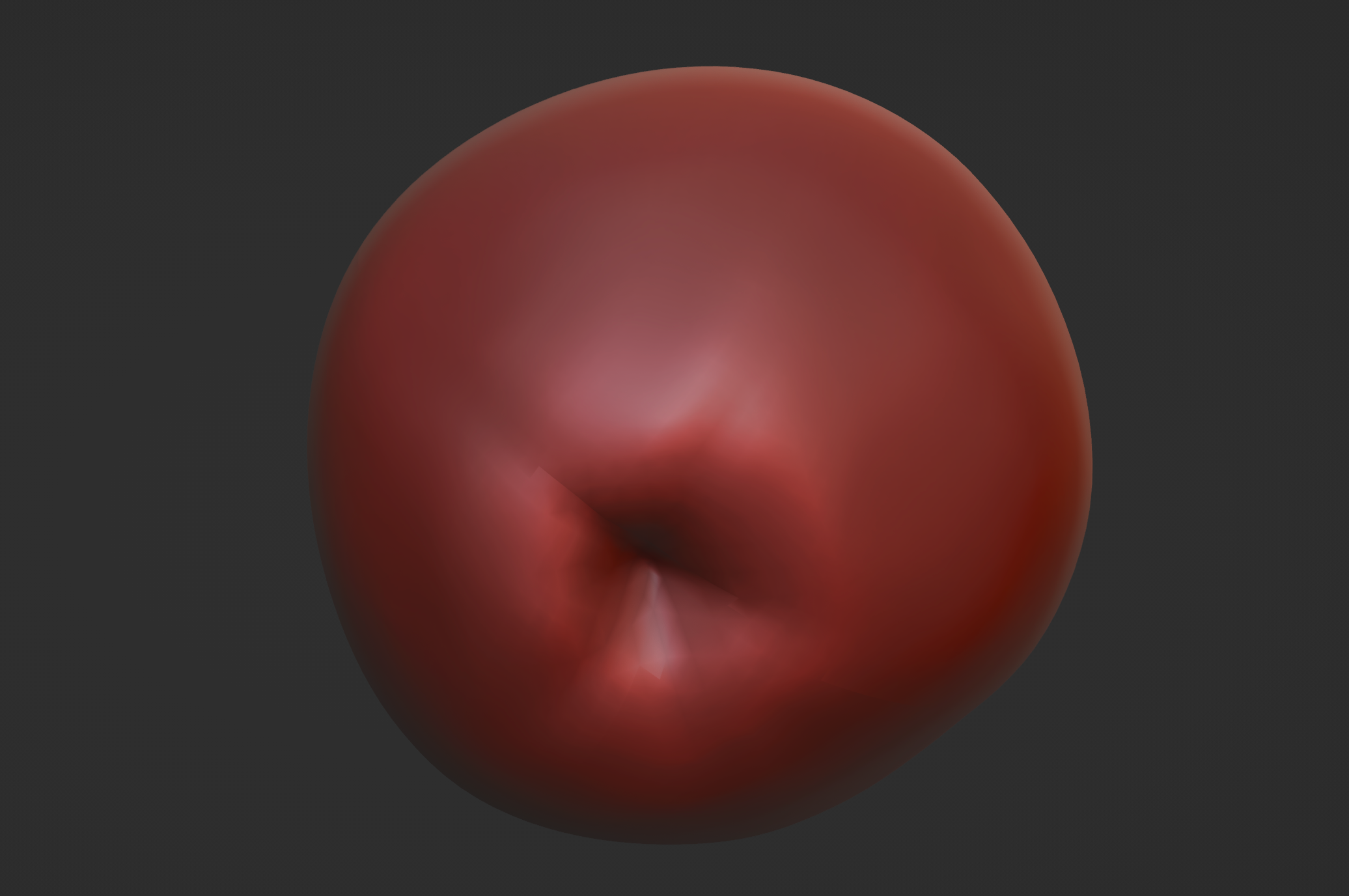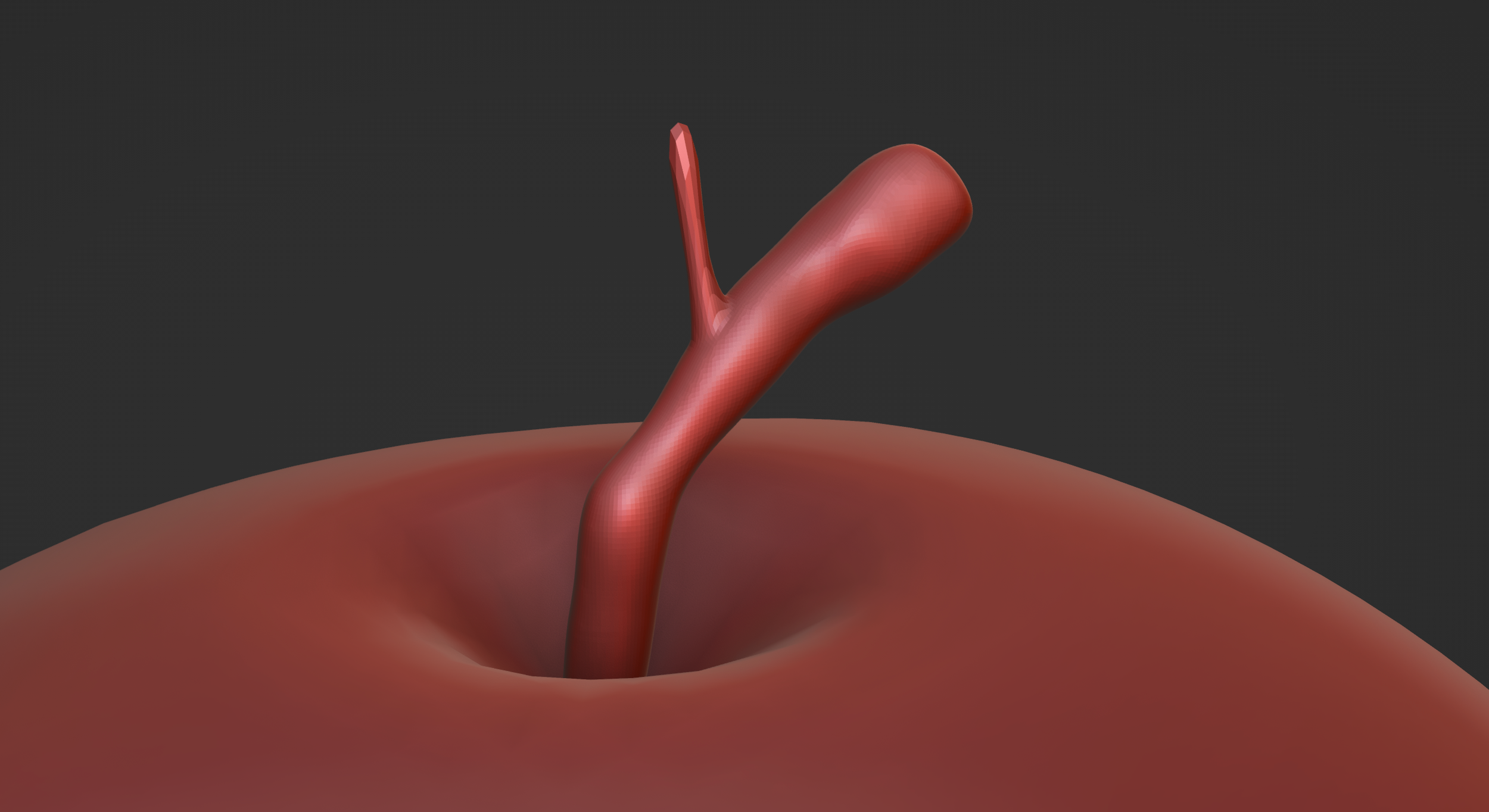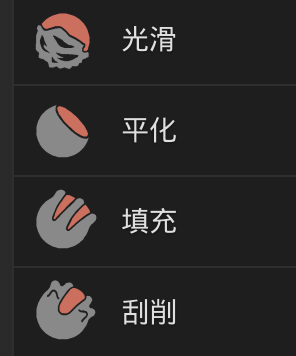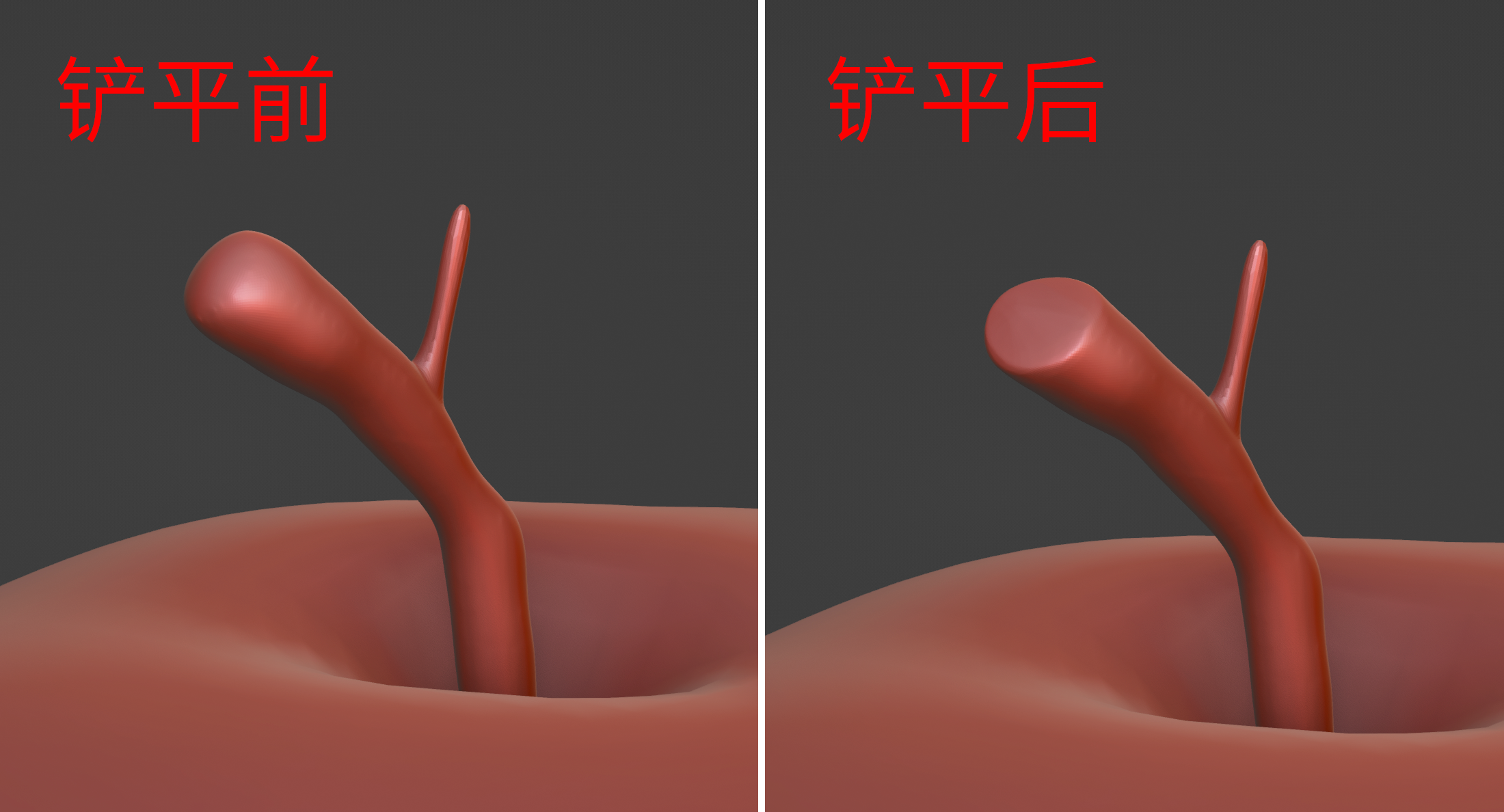笔刷是我们主要用来雕刻的工具,在Blender中笔刷的类型有很多,刚开始学雕刻的时候往往会不知所措。但是,在真正使用的时候,经常用到的就是那么几个,所以今天我们就来盘点一下Blender的雕刻笔刷常用的有哪些。
我们进入雕刻界面,在左边的工具栏就可以看到所有的笔刷工具,这些笔刷最好能够配合手绘板使用,这样会有压感,便于控制力度。
我们不从第一个按顺序往下讲,这样学虽然能知道每一个笔刷是什么,但是真正使用的时候还是不清楚该用哪个,所以我们按照雕刻的逻辑来看看。
首先是黄色图标的部分,这个部分的笔刷主要是用来给模型做形变的,其中【夹捏】、【抓起】、【弹性变形】、【蛇形勾】是四个最常用的笔刷。
【抓起】和【弹性变形】通常是我们用来起形的笔刷,【弹性变形】可以对整体进行变形,【抓起】可以对局部进行变形。
比如,我们现在想雕一个苹果,就可以先使用【弹性变形】对圆球的整体调整,搓出一个大致的形状。
然后,来到苹果的顶部,使用【抓起】工具往下拖拽出一个凹槽来,但是这个凹槽的边过渡有点太平滑了,真正的苹果不是这样的。
我们来到位于顶部的笔刷参数这里,可以尝试调整一下衰减值。不同的衰减值会影响我们笔刷产生的效果。
使用较锐利的笔刷,可以得到合适的凹槽。接下来,切换到物体模式,通过圆环挤压出一个苹果的柄来。
将苹果柄的上下封顶后,进行重塑体素网格,得到的细分之后的模型。
细分之后的模型棱角分明,使用网格滤镜中的平滑,可以使整体变得圆润。
【蛇形钩】可以拖拽出一些分支来,处理一些更细节的形变。有些情况下,配合动态拓扑非常好用。
接下来看蓝色图标的部分,这一些主要是用来给模型增减体积的。常用有【自由线】、【显示锐边】、【黏塑】、【黏条】、【膨胀】、【折痕】。
比如,但我们觉得苹果的表面太过光滑,显得不真实的时候,可以使用【黏塑】或者【黏条】在表面刻画,直接画是增加体积,按住ctrl是减少面积,
按住shift可以切换到光滑笔刷,对苹果表面进行打磨。
来到苹果的底部,可以通过【折痕】笔刷画出一些凹陷的部分。使用刚才黄色工具中的【夹捏】笔刷,可以让这种折痕更明显,这两种笔刷通常是配合起来用的。
苹果柄的部分可以通过【膨胀】笔刷将粗细变动得不那么均匀,增加真实感。
【显示锐边】笔刷,可以在模型表面做出硬朗的雕刻线,需要模型有比较高的细分。我们将苹果的多级精度细分调到4,就可以在上面刻画一些东西了。
红色部分的图标,主要是将模型进行柔和或者恢复的。这里面运用到最多的就是【光滑】笔刷,前面我们已经多次用到过了。它可以将我们的过渡变得柔和,或者是将我们雕刻错误的地方进行消除,而且无论你使用什么笔刷,你都可以按住shift直接切换到【光滑】笔刷。
另外一个常用的笔刷就是【刮削】,它通常是在我们雕刻一些硬表面物体的时候用到,可以将曲面铲平。
好了,我们的苹果就雕到这里,当然肯定还有继续往下细化的空间,但是,更重要的是,我们通过这个例子形成对一些常用笔刷的认识,以及在什么情况下该用什么笔刷来处理。
大家在前期可以找一些生活中的小物品来练习,对笔刷慢慢产生理解,不必太追求每个物品的细节,尽可能多做一些练习吧~
笔刷大小F
压力大小shift+F
遮罩M
反向遮罩ctrl+I
清除遮罩alt+M
平滑按住shift
反向作用按住ctrl
重构像素shift+R
确定重构ctrl+R
快速切换物体alt+Q
声明:本站所有文章,如无特殊说明或标注,均为本站原创发布。任何个人或组织,在未征得本站同意时,禁止复制、盗用、采集、发布本站内容到任何网站、书籍等各类媒体平台。如若本站内容侵犯了原著者的合法权益,可联系我们进行处理。